Специальные свойства TQuery
Есть несколько свойств, принадлежащих TQuery, которые еще не упоминались: property UniDirectional: Boolean; property Handle: HDBICur; property StmtHandle: HDBIStmt; property DBHandle: HDBIDB;
Свойство UniDirectional используется для того, чтобы оптимизировать доступ к таблице. Если Вы установите UniDirectional в True, то Вы можете перемещаться по таблице более быстро, но Вы сможете двигаться только вперед.
Свойство StmtHandle связано со свойством Handle TDataSet. То есть, оно включено исключительно для того, что Вы могли делать вызовы Borland Database Engine напрямую. При нормальных обстоятельствах, нет никакой необходимости использовать это свойство, так как компоненты Delphi могут удовлетворить потребностями большинства программистов. Однако, если Вы знакомы с Borland Database Engine, и если Вы знаете что существуют некоторые возможности не поддерживаемые в VCL, то Вы можете использовать TQuery.StmtHandle, или TQuery. Handle, чтобы сделать вызов напрямую в engine.
Следующий фрагмент кода показывает два запроса к BDE: var Name: array[0..100] of Char; Records: Integer; begin dbiGetNetUserName(Name); dbiGetRecordCount(Query1.Handle, Records); end;
SQL-выражения для управления транзакциями
Для управления транзакциями имеется три выражения:
SET TRANSACTION - Начинает транзакцию и определяет ее поведение.
COMMIT - Сохраняет изменения, внесенные транзакцией, в базе данных и завершает транзакцию.
ROLLBACK - Отменяет изменения, внесенные транзакцией, и завершает транзакцию.
Ссылки на классы
Ссылки на классы придают дополнительный уровень гибкости, так, когда вы хотите динамически создавать объекты, чьи типы могут быть известны только во время выполнения кода. К примеру, ссылки на классы используются при формировании пользователем документа из разного типа объектов, где пользователь набирает нужные объекты из меню или палитры. Собственно, эта технология использовалась и при построении Delphi.
Стандартные компоненты
Для дальнейшего знакомства со средой программирования Delphi потребуется рассказать о составе первой страницы Палитры Компонент.
На первой странице Палитры Компонент размещены 14 объектов (рис.8) определенно важных для использования. Мало кто обойдется длительное время без кнопок, списков, окон ввода и т.д. Все эти объекты такая же часть Windows, как мышь или окно.
Набор и порядок компонент на каждой странице являются конфигурируемыми. Так, Вы можете добавить к имеющимся компонентам новые, изменить их количество и порядок.

Рис.8: Компоненты, расположенные на первой странице Палитры.
Стандартные компоненты Delphi перечислены ниже с некоторыми комментариями по их применению. При изучении данных компонент было бы полезно иметь под рукой компьютер с тем, чтобы посмотреть, как они работают и как ими манипулировать. TMainMenu позволяет Вам поместить главное меню в программу. При помещении TMainMenu на форму это выглядит, как просто иконка. Иконки данного типа называют "невидимыми компонентом", поскольку они невидимы во время выполнения программы. Создание меню включает три шага: (1) помещение TMainMenu на форму, (2) вызов Дизайнера Меню через свойство Items в Инспекторе Объектов, (3) определение пунктов меню в Дизайнере Меню. TPopupMenu позволяет создавать всплывающие меню. Этот тип меню появляется по щелчку правой кнопки мыши. TLabel служит для отображения текста на экране. Вы можете изменить шрифт и цвет метки, если дважды щелкнете на свойство Font в Инспекторе Объектов. Вы увидите, что это легко сделать и во время выполнения программы, написав всего одну строчку кода. TEdit - стандартный управляющий элемент Windows для ввода. Он может быть использован для отображения короткого фрагмента текста и позволяет пользователю вводить текст во время выполнения программы. TMemo - иная форма TEdit. Подразумевает работу с большими текстами. TMemo может переносить слова, сохранять в Clipboard фрагменты текста и восстанавливать их, и другие основные функции редактора. TMemo имеет ограничения на объем текста в 32Кб, это составляет 10-20 страниц. (Есть VBX и "родные" компоненты Delphi, где этот предел снят). TButton позволяет выполнить какие-либо действия при нажатии кнопки во время выполнения программы. В Delphi все делается очень просто. Поместив TButton на форму, Вы по двойному щелчку можете создать заготовку обработчика события нажатия кнопки. Далее нужно заполнить заготовку кодом (подчеркнуто то, что нужно написать вручную): procedure TForm1.Button1Click(Sender: TObject); begin MessageDlg('Are you there?',mtConfirmation,mbYesNoCancel,0); end; TCheckBox отображает строку текста с маленьким окошком рядом. В окошке можно поставить отметку, которая означает, что что-то выбрано. Например, если посмотреть окно диалога настроек компилятора (пункт меню Options | Project, страница Compiler), то можно увидеть, что оно состоит преимущественно из CheckBox'ов. TRadioButton позволяет выбрать только одну опцию из нескольких. Если Вы опять откроете диалог Options | Project и выберете страницу Linker Options, то Вы можете видеть, что секции Map file и Link buffer file состоят из наборов RadioButton. TListBox нужен для показа прокручиваемого списка. Классический пример ListBox'а в среде Windows - выбор файла из списка в пункте меню File | Open многих приложений. Названия файлов или директорий и находятся в ListBox'е. TComboBox во многом напоминает ListBox, за исключением того, что позволяет водить информацию в маленьком поле ввода сверху ListBox. Есть несколько типов ComboBox, но наиболее популярен выпадающий вниз (drop-down combo box), который можно видеть внизу окна диалога выбора файла. TScrollbar - полоса прокрутки, появляется автоматически в объектах редактирования, ListBox'ах при необходимости прокрутки текста для просмотра. TGroupBox используется для визуальных целей и для указания Windows, каков порядок перемещения по компонентам на форме (при нажатии клавиши TAB). TPanel - управляющий элемент, похожий на TGroupBox, используется в декоративных целях. Чтобы использовать TPanel, просто поместите его на форму и затем положите другие компоненты на него. Теперь при перемещении TPanel будут передвигаться и эти компоненты. TPanel используется также для создания линейки инструментов и окна статуса. TScrollBox представляет место на форме, которое можно скроллировать в вертикальном и горизонтальном направлениях. Пока Вы в явном виде не отключите эту возможность, форма сама по себе действует так же. Однако, могут быть случаи, когда понадобится прокручивать только часть формы. В таких случаях используется TScrollBox.
Это полный список объектов на первой странице Палитры Компонент. Если Вам нужна дополнительная информация, то выберите на Палитре объект и нажмите клавишу F1 - появится Справочник с полным описанием данного объекта.
Стандартные компоненты
С компонентами, расположенными на первой странице Палитры Компонент Вы могли ознакомиться в Уроке № 2.
На первой странице Палитры Компонент размещены 14 объектов (рис.8) определенно важных для использования. Мало кто обойдется длительное время без кнопок, списков, окон ввода и т.д. Все эти объекты такая же часть Windows, как мышь или окно.
Набор и порядок компонент на каждой странице являются конфигурируемыми. Так, Вы можете добавить к имеющимся компонентам новые, изменить их количество и порядок. Это можно сделать, вызвав всплывающее меню (нажать правую кнопку мыши, когда указатель над Палитрой).

Рис.8: Компоненты, расположенные на первой странице Палитры.
Стандартные компоненты Delphi перечислены ниже с некоторыми комментариями по их применению. При изучении данных компонент было бы полезно иметь под рукой компьютер с тем, чтобы посмотреть, как они работают и как ими манипулировать.

Курсор - не компонент, просто пиктограмма для быстрой отмены выбора какого-либо объекта.

TMainMenu позволяет Вам поместить главное меню в программу. При помещении TMainMenu на форму это выглядит, как просто иконка. Иконки данного типа называют "невидимыми компонентом", поскольку они невидимы во время выполнения программы. Создание меню включает три шага: (1) помещение TMainMenu на форму, (2) вызов Дизайнера Меню через свойство Items в Инспекторе Объектов, (3) определение пунктов меню в Дизайнере Меню.

TPopupMenu позволяет создавать всплывающие меню. Этот тип меню появляется по щелчку правой кнопки мыши на объекте, к которому привязано данное меню. У всех видимых объектов имеется свойство PopupMenu, где и указывается нужное меню. Создается PopupMenu аналогично главному меню.

TLabel служит для отображения текста на экране. Вы можете изменить шрифт и цвет метки, если дважды щелкнете на свойство Font в Инспекторе Объектов. Вы увидите, что это легко сделать и во время выполнения программы, написав всего одну строчку кода.

TEdit - стандартный управляющий элемент Windows для ввода. Он может быть использован для отображения короткого фрагмента текста и позволяет пользователю вводить текст во время выполнения программы.

TMemo - иная форма TEdit. Подразумевает работу с большими текстами. TMemo может переносить слова, сохранять в ClipBoard фрагменты текста и восстанавливать их, и другие основные функции редактора. TMemo имеет ограничения на объем текста в 32Кб, это составляет 10-20 страниц. (Есть VBX и "родные" компоненты Delphi, где этот предел снят).

TButton позволяет выполнить какие-либо действия при нажатии кнопки во время выполнения программы. В Delphi все делается очень просто. Поместив TButton на форму, Вы по двойному щелчку можете создать заготовку обработчика события нажатия кнопки. Далее нужно заполнить заготовку кодом: procedure TForm1.Button1Click(Sender: TObject); begin MessageDlg('Are you there?',mtConfirmation,mbYesNoCancel,0); end;

TCheckBox отображает строку текста с маленьким окошком рядом. В окошке можно поставить отметку, которая означает, что что-то выбрано. Например, если посмотреть окно диалога настроек компилятора (пункт меню Options | Project, страница Compiler), то можно увидеть, что оно состоит преимущественно из CheckBox'ов.

TRadioButton позволяет выбрать только одну опцию из нескольких. Если Вы опять откроете диалог Options | Project и выберете страницу Linker Options, то Вы можете видеть, что секции Map file и Link buffer file состоят из наборов RadioButton.

TListBox нужен для показа прокручиваемого списка. Классический пример ListBox'а в среде Windows - выбор файла из списка в пункте меню File | Open многих приложений. Названия файлов или директорий и находятся в ListBox'е.

TComboBox во многом напоминает ListBox, за исключением того, что позволяет водить информацию в маленьком поле ввода сверху ListBox. Есть несколько типов ComboBox, но наиболее популярен спадающий вниз (drop-down combo box), который можно видеть внизу окна диалога выбора файла.

TScrollbar - полоса прокрутки, появляется автоматически в объектах редактирования, ListBox'ах при необходимости прокрутки текста для просмотра.

TGroupBox используется для визуальных целей и для указания Windows, каков порядок перемещения по компонентам на форме (при нажатии клавиши TAB).

TRadioGroup используется аналогично TGroupBox, для группировки объектов TRadioButton.

TPanel - управляющий элемент, похожий на TGroupBox, используется в декоративных целях. Чтобы использовать TPanel, просто поместите его на форму и затем положите другие компоненты на него. Теперь при перемещении TPanel будут передвигаться и эти компоненты. TPanel используется также для создания линейки инструментов и окна статуса.
Это полный список объектов на первой странице Палитры Компонент. Если Вам нужна дополнительная информация, то выберите на Палитре объект и нажмите клавишу F1 - появится Справочник с полным описанием данного объекта.
Стандартные Редакторы Свойств
Прежде, чем приступить к созданию своего Редактора Свойств, давайте исследуем уже имеющиеся в среде Delphi редакторы свойств. Вы уже видели редактор для свойства Color. Даже простейшие свойства, вроде Left или Caption, имеют свои редакторы. Причем, компоненты сами по себе даже не знают, что за редакторы используются для их свойств. Это означает, что Вы можете свой Редактор Свойств связать с уже существующими свойствами. Например, можно было бы написать Редактор Свойств, который ограничивает свойство, имеющее целый тип (Integer), некоторым максимальным значением и затем связать этот редактор со свойством Width для всех существующих компонент.
Взглянем на иерархию классов Редакторов Свойств. Базовым является класс TPropertyEditor: TPropertyEditor TOrdinalProperty TIntegerProperty TColorProperty TModalResultProperty TTabOrderProperty TCharProperty TEnumProperty TSetProperty TShortCutProperty TFloatProperty TStringProperty TComponentNameProperty TFontNameProperty TCaptionProperty TSetElementProperty TClassProperty TFontProperty TMethodProperty TComponentProperty Названия классов в большинстве своем очевидны. Класс TFloatProperty связан со свойствами, которые имеют тип Float, класс TSetProperty связан со свойствами, которые имеют тип Set. Некоторые редакторы имеют специальное назначение. Так, например, TTabOrderProperty нужен для того, чтобы предотвратить изменение свойства TabOrder (тип Integer) при выборе на форме нескольких компонент одновременно.
Страница Additional
На странице Standard представлены управляющие элементы, появившиеся в Windows 3.0. На странице Additional размещены объекты, позволяющие создать более красивый пользовательский интерфейс программы.

Список компонент:

TBitBtn - кнопка вроде TButton, однако на ней можно разместить картинку (glyph). TBitBtn имеет несколько предопределенных типов (bkClose, bkOK и др), при выборе которых кнопка принимает соответствующий вид. Кроме того, нажатие кнопки на модальном окне (Form2.ShowModal) приводит к закрытию окна с соответствующим модальным результатом (Form2.ModalResult).

TSpeedButton - кнопка для создания панели быстрого доступа к командам (SpeedBar). Пример - SpeedBar слева от Палитры Компонент в среде Delphi. Обычно на данную кнопку помещается только картинка (glyph).

TTabSet - горизонтальные закладки. Обычно используется вместе с TNoteBook для создания многостраничных окон. Название страниц можно задать в свойстве Tabs. Но проще это сделать в программе при создании формы (OnCreate) : TabSet1.Tabs := Notebook1.Pages;
А для того, чтобы при выборе закладки страницы перелистывались нужно в обработчике события OnClick для TTabSet написать: Notebook1.PageIndex := TabSet1.TabIndex;

TNoteBook - используется для создания многостраничного диалога, на каждой странице располагается свой набор объектов. Используется совместно с TTabSet.

TTabbedNotebook - многостраничный диалог со встроенными закладками, в данном случае - закладки сверху.

TMaskEdit - аналог TEdit, но с возможностью форматированного ввода. Формат определяется в свойстве EditMask. В редакторе свойств для EditMask есть заготовки некоторых форматов: даты, валюты и т.п. Спец. символы для маски можно посмотреть в Справочнике.

TOutline - используется для представления иерархических отношений связанных данных. Например - дерево директорий.

TStringGrid - служит для представления текстовых данных в виде таблицы. Доступ к каждому элементу таблицы происходит через свойство Cell.

TDrawGrid - служит для представления данных любого типа в виде таблицы. Доступ к каждому элементу таблицы происходит через свойство CellRect.

TImage - отображает графическое изображение на форме. Воспринимает форматы BMP, ICO, WMF. Если картинку подключить во время дизайна программы, то она прикомпилируется к EXE файлу.

TShape - служит для отображения простейших графических объектов на форме: окружность, квадрат и т.п.

TBevel - элемент для рельефного оформления интерфейса.

THeader - элемент оформления для создания заголовков с изменяемыми размерами для таблиц.

TScrollBox - позволяет создать на форме прокручиваемую область с размерами большими, нежели экран. На этой области можно разместить свои объекты.
Страница Dialogs
На странице Dialogs представлены компоненты для вызова стандартных диалогов Windows. Внешний вид диалогов зависит от используемой версии Windows. Объекты, представленные на данной странице невидимы во время выполнения и вызов диалогов происходит программно, например: if OpenDialog1.Execute then Image1.Picture.LoadFromFile(OpenDialog1.FileName);
Диалоги Windows в порядке появления на странице Dialogs: OpenDialog; выбрать файл SaveDialog; сохранить файл FontDialog; настроить шрифт ColorDialog; выбор цвета PrintDialog; печать PrinterSetupDialog; настройка принтера FindDialog; поиск строки ReplaceDialog; поиск с заменой
Страница System
Страница представляет набор компонент для доступа к некоторым системным сервисам типа таймер, DDE, OLE и т.п.


TTimer - таймер, событие OnTimer периодически вызывается через промежуток времени, указанный в свойстве Interval. Период времени может составлять от 1 до 65535 мс.

TPaintBox - место для рисования. В обработчики событий, связанных с мышкой передаются относительные координаты мышки в TPaintBox, а не абсолютные в форме.

TFileListBox - специализированный ListBox, в котором отображаются файлы из указанной директории (св-во Directory). На названия файлов можно наложить маску, для этого служит св-во Mask. Кроме того, в св-ве FileEdit можно указать объект TEdit для редактирования маски.

TDirectoryListBox - специализированный ListBox, в котором отображается структура директорий текущего диска. В св-ве FileList можно указать TFileListBox, который будет автоматически отслеживать переход в другую директорию.

TDriveComboBox - специализированный ComboBox для выбора текущего диска. Имеет свойство DirList, в котором можно указать TDirectoryListBox, который будет отслеживать переход на другой диск.

TFilterComboBox - специализированный ComboBox для выбора маски имени файлов. Список масок определяется в свойстве Filter. В свойстве FileList указывается TFileListBox, на который устанавливается маска.
!!!! С помощью последних четырех компонент (TFileListBox, TDirectoryListBox, TDriveComboBox, TFilterComboBox) можно построить свой собственный диалог выбора файла, причем для этого не потребуется написать ни одной строчки кода.

TMediaPlayer - служит для управления мултимедйными устройствами (типа CD-ROM, MIDI и т.п.). Выполнен в виде панели управления с кнопками Play, Stop, Record и др. Для воспроизведения может понадобиться как соответствующее оборудование, так и программное обеспечение. Подключение устройств и установка ПО производится в среде Windows. Например, для воспроизведения видео, записанного в формате AVI, в потребуется установить ПО MicroSoft Video (в Windows 3.0, 3.1, WFW 3.11).

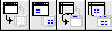
TOLEContainer - контейнер, содержащий OLE объекты. Поддерживается OLE 2.02 Подробнее об этом - в последующих уроках.
TDDEClientConv,TDDEClientItem, TDDEServerConv, TDDEServerItem - 4 объекта для организации DDE. С помощью этих объектов можно построить приложение как DDE-сервер, так и DDE-клиент. Подробнее - в следующих уроках.
Страница VBX

Поскольку формат объектов из MicroSoft Visual Basic (VBX) является своего рода стандартом и существует большое количество библиотек таких объектов, то в Delphi была предусмотрена совместимость с этим форматом. VBX версии 1.0 можно включить в Палитру Компонент Delphi и использовать их как "родные" компоненты (в том числе, выбирать их в качестве предков и наследовать свойства и методы).

TBiSwitch - двухпозиционный переключатель.

TBiGauge - прогресс-индикатор.

TBiPict - аналог TImage.

TChartFX - деловая графика.
Структура среды программирования
Внешний вид среды программирования Delphi отличается от многих других из тех, что можно увидеть в Windows. К примеру, Borland Pascal for Windows 7.0, Borland C++ 4.0, Word for Windows, Program Manager - это все MDI приложения и выглядят по-другому, чем Delphi. MDI (Multiple Document Interface) - определяет особый способ управления нескольких дочерних окон внутри одного большого окна.
Среда Delphi же следует другой спецификации, называемой Single Document Interface (SDI), и состоит из нескольких отдельно расположенных окон. Это было сделано из-за того, что SDI близок к той модели приложений, что используется в Windows 95.
Если Вы используете SDI приложение типа Delphi, то уже знаете, что перед началом работы лучше минимизировать другие приложения, чтобы их окна не загромождали рабочее пространство. Если нужно переключиться на другое приложение, то просто щелкните мышкой на системную кнопку минимизации Delphi. Вместе с главным окном свернутся все остальные окна среды программирования, освободив место для работы других программ.
Структурная обработка исключительных ситуаций
Структурная обработка исключительных ситуаций - это система, позволяющая программисту при возникновении ошибки (исключительной ситуации) связаться с кодом программы, подготовленным для обработки такой ошибки. Это выполняется с помощью языковых конструкций, которые как бы "охраняют" фрагмент кода программы и определяют обработчики ошибок, которые будут вызываться, если что-то пойдет не так в "охраняемом" участке кода. В данном случае понятие исключительной ситуации относится к языку и не нужно его путать с системными исключительными ситуациями (hardware exceptions), такими как General Protection Fault. Эти исключительные ситуации обычно используют прерывания и особые состояния "железа" для обработки критичной системной ошибки; исключительные ситуации в Delphi же независимы от "железа", не используют прерываний и используются для обработки ошибочных состояний, с которыми подпрограмма не готова иметь дело. Системные исключительные ситуации, конечно, могут быть перехвачены и преобразованы в языковые исключительные ситуации, но это только одно из применений языковых исключительных ситуаций.
При традиционной обработке ошибок, ошибки, обнаруженные в процедуре обычно передаются наружу (в вызывавшую процедуру) в виде возвращаемого значения функции, параметров или глобальных переменных (флажков). Каждая вызывающая процедура должна проверять результат вызова на наличие ошибки и выполнять соответствующие действия. Часто, это просто выход еще выше, в более верхнюю вызывающую процедуру и т.д. : функция A вызывает B, B вызывает C, C обнаруживает ошибку и возвращает код ошибки в B, B проверяет возвращаемый код, видит, что возникла ошибка и возвращает код ошибки в A, A проверяет возвращаемый код и выдает сообщение об ошибке либо решает сделать что-нибудь еще, раз первая попытка не удалась.
Такая "пожарная бригада" для обработки ошибок трудоемка, требует написания большого количества кода в котором можно легко ошибиться и который трудно отлаживать.
Одна ошибка в коде программы или переприсвоение в цепочке возвращаемых значений может привести к тому, что нельзя будет связать ошибочное состояние с положением дел во внешнем мире. Результатом будет ненормальное поведение программы, потеря данных или ресурсов, или крах системы.
Структурная обработка исключительной ситуации замещает ручную обработку ошибок автоматической, сгенерированной компилятором системой уведомления. В приведенном выше примере, процедура A установила бы "охрану" со связанным обработчиком ошибки на фрагмент кода, в котором вызывается B. B просто вызывает C. Когда C обнаруживает ошибку, то создает (raise) исключительную ситуацию. Специальный код, сгенерированный компилятором и встроенный в Run-Time Library (RTL) начинает поиск обработчика данной исключительной ситуации. При поиске "защищенного" участка кода используется информация, сохраненная в стеке. В процедурах C и B нет такого участка, а в A - есть. Если один из обработчиков ошибок, которые используются в A, подходит по типу для возникшей в C исключительной ситуации, то программа переходит на его выполнение. При этом, область стека, используемая в B и C, очищается; выполнение этих процедур прекращается.
Если в A нет подходящего обработчика, то поиск продолжается в более верхнем уровне, и так может идти, пока поиск не достигнет подходящего обработчика ошибок среди используемых по умолчанию обработчиков в RTL. Обработчики ошибок из RTL только показывают сообщение об ошибке и форсированно прекращают выполнение программы. Любая исключительная ситуация, которая осталась необработанной, приведет к прекращению выполнения приложения.
Без проверки возвращаемого кода после каждого вызова подпрограммы, код программы должен быть более простым, а скомпилированный код - более быстрым. При наличии исключительных ситуаций подпрограмма B не должна содержать дополнительный код для проверки возвращаемого результата и передачи его в A. B ничего не должна делать для передачи исключительной ситуации, возникшей в C, в процедуру A - встроенная система обработки исключительных ситуаций делает всю работу.
Данная система называется структурной, поскольку обработка ошибок определяется областью "защищенного" кода; такие области могут быть вложенными. Выполнение программы не может перейти на произвольный участок кода; выполнение программы может перейти только на обработчик исключительной ситуации активной программы.
Структурное объектно-ориентированное программирование
Delphi использует структурный объектно-ориентированный язык (Object Pascal), который сочетает с одной стороны выразительную мощь и простоту программирования, характерную для языков 4GL, а с другой стороны эффективность языка 3GL. Программисты немедленно могут начать производить работающие приложения, и им не придется для этого изучать особенности программирования событий в Windows. Delphi полностью поддерживает передовые программные концепции включая инкапсуляцию, наследование, полиморфизм и управление событиями.
Сущность BDE
Мощность и гибкость Delphi при работе с базами данных основана на низкоуровневом ядре - процессоре баз данных Borland Database Engine (BDE). Его интерфейс с прикладными программами называется Integrated Database Application Programming Interface (IDAPI). В принципе, сейчас не различают эти два названия (BDE и IDAPI) и считают их синонимами. BDE позволяет осуществлять доступ к данным как с использованием традиционного record-ориентированного (навигационного) подхода, так и с использованием set-ориентированного подхода, используемого в SQL-серверах баз данных. Кроме BDE, Delphi позволяет осуществлять доступ к базам данных, используя технологию (и, соответственно, драйверы) Open DataBase Connectivity (ODBC) фирмы Microsoft. Но, как показывает практика, производительность систем с использованием BDE гораздо выше, чем оных при использовании ODBC. ODBC драйвера работают через специальный "ODBC socket", который позволяет встраивать их в BDE.
Все инструментальные средства баз данных Borland - Paradox, dBase, Database Desktop - используют BDE. Все особенности, имеющиеся в Paradox или dBase, "наследуются" BDE, и поэтому этими же особенностями обладает и Delphi.
Свойства TReport
У TReport есть следующие свойства:
AutoUnload определяет, выгружается ли ReportSmith Runtime из памяти после завершения печати отчета. Если AutoUnload True, то ReportSmith Runtime выгружается, как только закончена пересылка отчета на печать. Если AutoUnload False, то ReportSmith Runtime остается в памяти. Например, можно создать приложение, которое включает пункт меню, запускающий отчет. После того, как отчет выполнился, можно пожелать, чтобы ReportSmith Runtime остался в памяти, и повторно отчет напечатается быстрее. Чтобы выгрузить ReportSmith Runtime из памяти при AutoUnload=False, нужно вызывать метод CloseApplication.
EndPage указывает последнюю страницу отчета, которая будет напечатана. По-умолчанию это 9999 (чтобы напечатать весь отчет).
InitialValues - строка переменных отчета, которые используются отчетом при запуске (если таковые имеются). Например, в отчет можно передавать из программы начальную и конечную даты для выборки данных. Указывая значения этих переменных, не требуется использовать диалоги для ввода во время выполнения отчета.
MaxRecords - количество записей БД, которые вы хотите использовать для создания отчета. Например, если вы хотите только просмотреть примерный отчет, а ваша БД содержит 50,000 записей, вы можете определить в MaxRecords величину, которая ограничивает число записей в отчете значительно меньшей величиной, например 100. Это тот же самое, что и использование ReportSmith в draft режиме.
PrintCopies определяет, сколько копий отчета будут напечатаны.
ReportDir - каталог, где хранятся файлы отчетов. Определяя каталог отчета, не нужно включать туда имя файла отчета.
ReportName содержит имя отчета, который нужно выполнить. Здесь можно указать полное имя отчета (каталог + имя файла), если вы не определили каталог в свойстве ReportDir или хотите выполнить отчет, которое сохранен в другом месте. Если св-во ReportDir определено, то имя каталога опускается и просто указывается имя отчета.
StartPage - номер страницы, с которой вы хотите начать печатать отчет. По-умолчанию равен 1.
Свойство объектов Canvas
У ряда объектов из библиотеки визуальных компонент есть свойство Canvas (канва), которое предоставляет простой путь для рисования на них. Эти объекты - TBitmap, TComboBox, TDBComboBox, TDBGrid, TDBListBox, TDirectoryListBox, TDrawGrid, TFileListBox, TForm, TImage, TListBox, TOutline, TPaintBox, TPrinter, TStringGrid. Canvas является в свою очередь объектом, объединяющим в себе поле для рисования, карандаш (Pen), кисть (Brush) и шрифт (Font). Canvas обладает также рядом графических методов : Draw, TextOut, Arc, Rectangle и др. Используя Canvas, Вы можете воспроизводить на форме любые графические объекты - картинки, многоугольники, текст и т.п. без использования компонент TImage,TShape и TLabel (т.е. без использования дополнительных ресурсов), однако при этом Вы должны обрабатывать событие OnPaint того объекта, на канве которого Вы рисуете. Рассмотрим подробнее свойства и методы объекта Canvas.
Свойства Canvas :
Brush -кисть, является объектом со своим набором свойств: Bitmap- картинка размером строго 8x8, используется для заполнения (заливки) области на экране.
Color - цвет заливки.
Style - предопределенный стиль заливки; это свойство конкурирует со свойством Bitmap - какое свойство Вы определили последним, то и будет определять вид заливки.
Handle - данное свойство дает возможность использовать кисть в прямых вызовах процедур Windows API .
ClipRect - (только чтение) прямоугольник, на котором происходит графический вывод.
CopyMode- свойство определяет, каким образом будет происходить копирование (метод CopyRect) на данную канву изображения из другого места: один к одному, с инверсией изображения и др.
Font - шрифт, которым выводится текст (метод TextOut).
Handle - данное свойство используется для прямых вызовов Windows API.
Pen - карандаш, определяет вид линий; как и кисть (Brush) является объектом с набором свойств:
Color - цвет линии
Handle - для прямых вызовов Windows API
Mode - режим вывода: простая линия, с инвертированием, с выполнением исключающего или и др.
Style - стиль вывода: линия, пунктир и др.
Width - ширина линии в точках
PenPos - текущая позиция карандаша, карандаш рекомендуется перемещать с помощью метода MoveTo, а не прямой установкой данного свойства.
Pixels - двухмерный массив элементов изображения (pixel), с его помощью Вы получаете доступ к каждой отдельной точке изображения (см. пример к данному уроку).
Методы Canvas:
Методы для рисования простейшей графики - Arc, Chord, LineTo, Pie, Polygon, PolyLine, Rectangle, RoundRect. При прорисовке линий в этих методах используются карандаш (Pen) канвы, а для заполнения внутренних областей - кисть (Brush).
Методы для вывода картинок на канву - Draw и StretchDraw, В качестве параметров указываются прямоугольник и графический объект для вывода (это может быть TBitmap, TIcon или TMetafile). StretchDraw отличается тем, что растягивает или сжимает картинку так, чтобы она заполнила весь указанный прямоугольник (см. пример к данному уроку).
Методы для вывода текста - TextOut и TextRect. При выводе текста используется шрифт (Font) канвы. При использовании TextRect текст выводится только внутри указанного прямоугольника. Длину и высоту текста можно узнать с помощью функций TextWidth и TextHeight.
Свойство SQL
Свойство SQL - вероятно, самая важная часть TQuery. Доступ к этому свойству происходит либо через Инспектор Объектов во время конструирования проекта (design time), или программно во время выполнения программы (run time).
Интересней, конечно, получить доступ к свойству SQL во время выполнения, чтобы динамически изменять запрос. Например, если требуется выполнить три SQL запроса, то не надо размещать три компонента TQuery на форме. Вместо этого можно разместить один и просто изменять свойство SQL три раза. Наиболее эффективный, простой и мощный способ - сделать это через параметризованные запросы, которые будут объяснены в следующей части. Однако, сначала исследуем основные особенности свойства SQL, а потом рассмотрим более сложные темы, типа запросов с параметрами.
Свойство SQL имеет тип TStrings, который означает что это ряд строк, сохраняемых в списке. Список действует также, как и массив, но, фактически, это специальный класс с собственными уникальными возможностями. В следующих нескольких абзацах будут рассмотрены наиболее часто используемые свойства.
При программном использовании TQuery, рекомендуется сначала закрыть текущий запрос и очистить список строк в свойстве SQL: Query1.Close; Query1.SQL.Clear;
Обратите внимание, что всегда можно "безопасно" вызвать Close. Даже в том случае, если запрос уже закрыт, исключительная ситуация генерироваться не будет.
Следующий шаг - добавление новых строк в запрос: Query1.SQL.Add('Select * from Country'); Query1.SQL.Add('where Name = ''Argentina''');
Метод Add используется для добавления одной или нескольких строк к запросу SQL. Общий объем ограничен только количеством памяти на вашей машине.
Чтобы Delphi отработал запрос и возвратил курсор, содержащий результат в виде таблицы, можно вызвать метод: Query1.Open;
Демонстрационная программа THREESQL показывает этот процесс (см Рис.1)

Рис.1: Программа THREESQL показывает, как сделать несколько запросов с помощью единственного объекта TQuery.
Программа THREESQL использует особенность локального SQL, который позволяет использовать шаблоны поиска без учета регистра (case insensitive). Например, следующий SQL запрос: Select * form Country where Name like 'C%'
возвращает DataSet, содержащий все записи, где поле Name начинается с буквы 'C'. Следующий запрос позволит увидеть все страны, в названии которых встречается буква 'C': Select * from Country where Name like '%C%';
Вот запрос, которое находит все страны, название которых заканчивается на 'ia': Select * from Country where Name like '%ia';
Одна из полезных особенностей свойства SQL - это способность читать файлы, содержащие текст запроса непосредственно с диска. Эта особенность показана в программе THREESQL.
Вот как это работает. В директории с примерами к данному уроку есть файл с расширением SQL. Он содержат текст SQL запроса. Программа THREESQL имеет кнопку с названием Load, которая позволяет Вам выбрать один из этих файлов и выполнять SQL запрос, сохраненный в этом файле.
Кнопка Load имеет следующий метод для события OnClick: procedure TForm1.LoadClick(Sender: TObject); begin if OpenDialog1.Execute then with Query1 do begin Close; SQL.LoadFromFile(OpenDialog1.FileName); Open; end; end;
Метод LoadClick сначала загружает компоненту OpenDialog и позволяет пользователю выбрать файл с расширением SQL. Если файл выбран, текущий запрос закрывается, выбраный файл загружается с диска в св-во SQL, запрос выполняется и результат показывается пользователю.
TButton, исходный текст, заголовки и Z-упорядочивание
Еще несколько возможностей Инспектора Объектов и Дизайнера Форм.
Создайте новый проект. Поместите на форму объект TMemo, а затем TEdit так, чтобы он наполовину перекрывал TMemo, как показано на рис.13. Теперь выберите пункт меню Edit | Send to Back, что приведет к перемещению TEdit вглубь формы, за объект TMemo. Это называется изменением Z-порядка компонент. Буква Z используется потому, что обычно математики обозначают третье измерение буквой Z. Так, X и Y используются для обозначения ширины и высоты, и Z используется для обозначения глубины.

Рис.13: Объект TEdit перекрывается наполовину объектом TMemo.
Если Вы "потеряли" на форме какой-то объект, то найти его можно в списке Combobox'а, который находится в верхней части Инспектора Объектов.
Поместите кнопку TButton в нижнюю часть формы. Теперь растяните Инспектор Объектов так, чтобы свойства Name и Caption были видны одновременно на экране. Теперь измените имя кнопки на Terminate. Заметьте, что заголовок (Caption) поменялся в тот же момент. Такое двойное изменение наблюдается только если ранее не изменялось свойство Caption.
Текст, который Вы видите на поверхности кнопки - это содержимое свойства Caption, свойство Name служит для внутренних ссылок, Вы будете использовать его при написании кода программы. Если Вы откроете сейчас окно Редактора, то увидите следующий фрагмент кода: TForm1 = class(TForm) Edit1: TEdit; Memo1: TMemo; Terminate: TButton; private { Private declarations } public { Public declarations } end;
В этом фрагменте кнопка TButton называется Terminate из-за того, что Вы присвоили это название свойству Name. Заметьте, что TMemo имеет имя, которое присваивается по умолчанию.
Перейдите на форму и дважды щелкните мышкой на объект TButton. Вы сразу попадете в окно Редактора, в котором увидите фрагмент кода вроде этого: procedure TForm1.TerminateClick(Sender: TObject); begin end; Данный код был создан автоматически и будет выполняться всякий раз, когда во время работы программы пользователь нажмет кнопку Terminate. Вдобавок, Вы можете видеть, что определение класса в начале файла теперь включает ссылку на метод TerminateClick: TForm1 = class(TForm) Edit1: TEdit; Memo1: TMemo; Terminate: TButton; procedure TerminateClick(Sender: TObject); private { Private declarations } public { Public declarations } end;
Потратьте немного времени на усвоение последовательности действий, описанных выше. Изначально Вы смотрите на кнопку на форме. Вы делаете двойной щелчок на эту кнопку, и соответствующий фрагмент кода автоматически заносится в Редактор.
Теперь самое время написать строчку кода. Это очень простой код, состоящий из одного слова Close: procedure TForm1.TerminateClick(Sender: TObject); begin Close; end;
Когда этот код исполняется, то главная форма (значит и все приложение) закрывается. Для проверки кода запустите программу и нажмите кнопку Terminate. Если все сделано правильно, программа закроется и Вы вернетесь в режим дизайна.
Прежде, чем перейти к следующему разделу, перейдите в Инспектор Объектов и измените значение свойства Name для кнопки на любое другое, например OK. Нажмите Enter для внесения изменений. Посмотрите в Редактор, Вы увидите, что код, написанный Вами изменился: procedure TForm1.OkClick(Sender: TObject); begin Close; end; Заметьте, что аналогичные изменения произошли и в определении класса: TForm1 = class(TForm) Edit1: TEdit; Memo1: TMemo; Ok: TButton; procedure OkClick(Sender: TObject); private { Private declarations } public { Public declarations } end;
Тьюторы (интерактивные обучающие программы)
Delphi предоставляет тьютор, содержащий несколько тем и который можно запустить из пункта меню Help | Interactive Tutors. Тьютор запускается только если среда Delphi имеет все установки по умолчанию. Если конфигурация была изменена, то проще всего сохранить файл DELPHI.INI под другим именем и скопировать файл DELPHI.CBT в DELPHI.INI.
В первых двух темах дается краткий обзор Delphi и происходит обучение построению простейшего приложения.
Остальные темы посвящены построению пользовательского интерфейса: размещению объектов на форме, настройке их свойств и написанию обработчиков событий. А также созданию приложений, работающих с базами данных.
TQuery и Параметры
Delphi позволяет составить "гибкую" форму запроса, называемую параметризованным запросом. Такие запросы позволяют подставить значение переменной вместо отдельных слов в выражениях "where" или "insert". Эта переменная может быть изменена практически в любое время. (Если используется локальный SQL, то можно сделать замену почти любого слова в утверждении SQL, но при этом та же самая возможность не поддерживается большинством серверов.)
Перед тем, как начать использовать параметризованные запросы, рассмотрим снова одно из простых вышеупомянутых предложений SQL: Select * from Country where Name like 'C%'
Можно превратить это утверждение в параметризованный запрос заменив правую часть переменной NameStr: select * from County where Name like :NameStr
В этом предложении SQL, NameStr не является предопределенной константой и может изменяться либо во время дизайна, либо во время выполнения. SQL parser (программа, которая разбирает текст запроса) понимает, что он имеет дело с параметром, а не константой потому, что параметру предшествует двоеточие ":NameStr". Это двоеточие сообщает Delphi о необходимости заменить переменную NameStr некоторой величиной, которая будет известна позже.
Обратите внимание, слово NameStr было выбрано абсолютно случайно. Использовать можно любое допустимое имя переменной, точно также, как выбирается идентификатор переменной в программе.
Есть два пути присвоить значение переменной в параметризованном запросе SQL. Один способ состоит в том, чтобы использовать свойство Params объекта TQuery. Второй - использовать свойство DataSource для получения информации из другого DataSet. Вот ключевые свойства для достижения этих целей: property Params[Index: Word]; function ParamByName(const Value: string); property DataSource;
Если подставлять значение параметра в параметризованный запрос через свойство Params, то обычно нужно сделать четыре шага: Закрыть TQuery Подготовить объект TQuery, вызвав метод Prepare Присвоить необходимые значения свойству Params Открыть TQuery
Второй шаг выполняется в том случае, если данный текст запроса выполняется впервые, в дальнейшем его можно опустить.
Вот фрагмент кода, показывающий как это может быть выполнено практически: Query1.Close; Query1.Prepare; Query1.Params[0].AsString := 'Argentina'; Query1.Open;
Этот код может показаться немного таинственным. Чтобы понять его, требуется внимательный построчный анализ. Проще всего начать с третьей строки, так как свойство Params является "сердцем" этого процесса.
Params - это индексированное свойство, которое имеет синтаксис как у свойства Fields для TDataSet. Например, можно получить доступ к первой переменной в SQL запросе, адресуя нулевой элемент в массиве Params: Params[0].AsString := '"Argentina"';
Если параметризованный SQL запрос выглядит так: select * from Country where Name = :NameStr
то конечный результат (т.е. то, что выполнится на самом деле) - это следующее предложение SQL: select * from Country where Name = "Argentina"
Все, что произошло, это переменной :NameStr было присвоено значение "Аргентина" через свойство Params. Таким образом, Вы закончили построение простого утверждения SQL.
Если в запросе содержится более одного параметра, то доступаться к ним можно изменяя индекс у свойства Params Params[1].AsString := 'SomeValue';
либо используя доступ по имени параметра ParamByName('NameStr').AsString:='"Argentina"';
Итак, параметризованные SQL запросы используют переменные, которые всегда начинаются с двоеточия, определяя места, куда будут переданы значения параметров.
Прежде, чем использовать переменную Params, сначала можно вызвать Prepare. Этот вызов заставляет Delphi разобрать ваш SQL запрос и подготовить свойство Params так, чтобы оно "было готово принять" соответствующее количество переменных. Можно присвоить значение переменной Params без предварительного вызова Prepare, но это будет работать несколько медленнее.
После того, как Вы вызывали Prepare, и после того, как присвоили необходимые значения переменной Params, Вы должны вызвать Open, чтобы закончить привязку переменных и получить желаемый DataSet. В нашем случае, DataSet должен включать записи где в поле "Name" стоит "Argentina".
Рассмотрим работу с параметрами на примере (программа PARAMS.DPR). Для создания программы, разместите на форме компоненты TQuery, TDataSource, TDBGrid и TTabSet. Соедините компоненты и установите в свойстве TQuery.DatabaseName псевдоним DBDEMOS. См. рис.2

Рис.2 : Программа PARAMS во время дизайна.
В обработчике события для формы OnCreate напишем код, заполняющий закладки для TTabSet, кроме того, здесь подготавливается запрос: procedure TForm1.FormCreate(Sender: TObject); var i : Byte; begin Query1.Prepare; for i:=0 to 25 do TabSet1.Tabs.Add(Chr(Byte('A')+i)); end;
Текст SQL запроса в компоненте Query1: select * from employee where LastName like :LastNameStr
Запрос выбирает записи из таблицы EMPLOYEE, в которых поле LastName похоже (like) на значение параметра :LastNameStr. Параметр будет передаваться в момент переключения закладок: procedure TForm1.TabSet1Change(Sender: TObject; NewTab: Integer; var AllowChange: Boolean); begin with Query1 do begin Close; Params[0].AsString:= '"'+TabSet1.Tabs.Strings[NewTab]+'%"'; Open; end; end;

Рис.3: Программа PARAMS во время выполнения.
Требования к аппаратным и программным средствам
Windows 3.1 и выше 27 Mb дискового пространства для минимальной конфигурации 50 Mb дискового пространства для нормальной конфигурации процессор 80386, а лучше 80486 6-8 Mb RAM
Требования к базам данных
Итак, хорошо спроектированная база данных: Удовлетворяет всем требованиям пользователей к содержимому базы данных. Перед проектированием базы необходимо провести обширные исследования требований пользователей к функционированию базы данных. Гарантирует непротиворечивость и целостность данных. При проектировании таблиц нужно определить их атрибуты и некоторые правила, ограничивающие возможность ввода пользователем неверных значений. Для верификации данных перед непосредственной записью их в таблицу база данных должна осуществлять вызов правил модели данных и тем самым гарантировать сохранение целостности информации. Обеспечивает естественное, легкое для восприятия структурирование информации. Качественное построение базы позволяет делать запросы к базе более "прозрачными" и легкими для понимания; следовательно, снижается вероятность внесения некорректных данных и улучшается качество сопровождения базы. Удовлетворяет требованиям пользователей к производительности базы данных. При больших объемах информации вопросы сохранения производительности начинают играть главную роль, сразу "высвечивая" все недочеты этапа проектирования.
Следующие пункты представляют основные шаги проектирования базы данных: Определить информационные потребности базы данных. Проанализировать объекты реального мира, которые необходимо смоделировать в базе данных. Сформировать из этих объектов сущности и характеристики этих сущностей (например, для сущности "деталь" характеристиками могут быть "название", "цвет", "вес" и т.п.) и сформировать их список. Поставить в соответствие сущностям и характеристикам - таблицы и столбцы (поля) в нотации выбранной Вами СУБД (Paradox, dBase, FoxPro, Access, Clipper, InterBase, Sybase, Informix, Oracle и т.д.). Определить атрибуты, которые уникальным образом идентифицируют каждый объект. Выработать правила, которые будут устанавливать и поддерживать целостность данных. Установить связи между объектами (таблицами и столбцами), провести нормализацию таблиц. Спланировать вопросы надежности данных и, при необходимости, сохранения секретности информации.
Указание сетевого протокола при соединении с БД
В случае с InterBase можно в явном виде указать, какой сетевой протокол используется при соединении с базой данных. Эта установка выполняется либо в утилите конфигурации BDE, либо в программе - нужно изменить параметр "SERVER NAME", который содержит полный путь к файлу с базой данных.
Итак:
| Протокол | Параметр SERVER NAME |
| TCP/IP | IB_SERVER:PATH\DATABASE.GDB ( nt:c:\ib\base.gdb ) ( unix:/ib/base.gdb ) |
| IPX/SPX | IB_SERVER:PATH\DATABASE.GDB ( nw@sys:ib\base.gdb ) |
| NetBEUI | \\IB_SERVER\PATH\DATABASE.GDB ( \\nt\c:\ib\base.gdb ) |
Управление проектом
Теперь, когда Вы знаете о создании проекта с помощью пункта меню "File", перейдем к Менеджеру Проектов, который помогает управлять проектом. Менеджер Проектов, рис.3, разделен на две части. Верхняя - панель с управляющими кнопками. Нижняя - список модулей, входящих в проект.

Рис.3: Кнопки сверху используются для удаления и добавления модулей в проект.
Вы можете использовать кнопки с плюсом и минусом для добавления и удаления файлов в проекте. Эти изменения влияют на файлы с исходным текстом, то есть, если добавить в проект модуль, то ссылка на него появится в файле с расширением DPR.
Краткое описание других кнопок : Третья слева кнопка - просмотр текста модуля, на котором стоит курсор. Четвертая - просмотр формы, если есть таковая для данного модуля Пятая - вызов диалога настройки проекта, сам диалог будет рассмотрен позже. Последняя - сохранение изменений на диске.
Управление ReportSmith по DDE
В прилагаемом примере run-time версия ReportSmith выполняет команду, переданную по DDE. Имена DDE сервиса для ReportSmith и некоторых других приложений можно узнать в Справочнике в среде ReportSmith.
Перед запуском примера нужно правильно установить в свойстве ServiceApplication путь к run-time версии ReportSmith и в тексте программы в строке
Cmd:='LoadReport "c:\d\r\video\summary.rpt","@Repvar1=,@Repvar2="'#0; правильно указать путь к отчету.
Управление свойствами визуальных компонент в режиме выполнения
Все изменения значений свойств компонент в режиме выполнения должны осуществляться путем прямой записи строк кода на языке Паскаль. В режиме выполнения невозможно использовать Object Inspector. Однако, доступ к свойствам компонентов довольно легко получить программным путем. Все, что Вы должны сделать для изменения какого-либо свойства - это написать простую строчку кода аналогично следующей: MyComponent.Width := 35;
Вышеприведенная строка устанавливает ширину (Width) компонента в значение 35. Если свойство Width компонента еще не было равно 35 к моменту выполнения данной строки программы, Вы увидите, как компонента визуально изменит свою ширину.
Таким образом, нет ничего магического в Инспекторе Объектов. Object Inspector просто является удобным способом выполнения в режиме проектирования того, что может быть осуществлено программным путем в режиме выполнения. Более того, как уже было сказано выше, у компонента могут быть свойства, не отображаемые в окне Инспектора Объектов.
Объектно-ориентированный язык Паскаль, лежащий в основе Delphi, в качестве базового имеет принцип соответствия визуальных компонент тем вещам, которые они представляют. Разработчики Delphi поставили перед собой цель, чтобы, например, представление компонента Button (кнопка), инкапсулирующее некий код, соответствовало визуальному изображению кнопки на экране и являлось как можно более близким эквивалентом реальной кнопки, которую Вы можете найти на клавиатуре. И именно из этого принципа родилось понятие свойства.
Если Вы измените свойства Width и Height компонентаButton, кнопка соответствующим образом изменит свои ширину и высоту. Вам нет необходимости после изменения свойства Width указывать объекту, чтобы он перерисовал себя, хотя при обычном программировании именно так Вы и должны поступать. Свойства - это более чем просто данные. Напротив, они делают эти данные "живыми", и все это происходит перед Вашими глазами! Свойства дают Вам иллюзию, как будто Вы имеете дело с реальными объектами, а не с их программным представлением.
Программа SHAPEDEM.DPR, изображенная на рис. 4, демонстрирует различные способы, с помощью которых можно изменять пользовательский интерфейс при выполнении программы. Эта программа не производит никаких полезных действий кроме демонстрации того, как легко можно создать "дельфийское" приложение с настраиваемым интерфейсом.
Программа SHAPEDEM содержит всего лишь объект TShape, размещенный на форме, вместе с двумя полосами прокрутки и несколькими кнопками. Эта программа интересна тем, что позволяет в режиме выполнения изменять размер, цвет и внешний вид объекта TShape, равно как размер и цвет самой формы.

Рис. 4: Программа SHAPEDEM имеет 2 полосы прокрутки и несколько кнопок
Листинг А показывает код программы SHAPEDEM. Код головного модуля этой программы мы приведем по частям - по мере его написания.
Листинг А: Исходный код программы SHAPEDEM.DPR. program Shapedem; uses Forms, Mina in 'MAIN.PAS' {Form1}; begin Application.CreateForm(TForm1, Form1); Application.Run; end.

Рис. 5: Вы можете использовать полосы прокрутки, кнопки и список для изменения внешнего вида приложения
В нашем примере полосы прокрутки (ScrollBars) используются для изменения размера фигуры, изображенной в средней части экрана, как показано на рис.5. Для выбора нового вида фигуры используйте выпадающий список (ComboBox), а для изменения цвета фигуры или окна (формы) используйте стандартное диалоговое окно выбора цвета, вызываемое кнопками "Цвет фигуры" и "Цвет формы".
Что нужно сделать пользователю (программисту) для того чтобы получить возможность "в режиме выполнения" изменять цвет какого-либо элемента или всего окна (формы)? Для этого достаточно выполнить всего лишь несколько действий. Убедитесь сами. Для изменения цвета окна просто выберите компонент ColorDialog из палитры компонентов (она находится на страничке "Dialogs") и поместите его на форму. Кроме того, поместите на форму обычную кнопку (компонент Button, находится на страничке "Standard"). Для удобства чтения с помощью Object Inspector измените имя компонента (свойство Name) с "Button1" (которое дается по умолчанию) на "FormColor", а его заголовок (свойство Caption) - на "Цвет формы". Дважды щелкните по кнопке "Цвет формы" - Delphi сгенерирует заготовку метода, который выглядит следующим образом: procedure TForm1.FormColorClick(Sender: TObject); begin end;
Теперь введите две простые строчки кода: procedure TForm1.FormColorClick(Sender: TObject); begin if ColorDialog1.Execute then Form1.Color := ColorDialog1.Color; end;

Рис. 6: Диалоговое окно "Color" дает возможность изменить цвет "во время выполнения"
Данный код во время выполнения при нажатии кнопки "Цвет формы" вызывает стандартное диалоговое окно выбора цвета, как показано на рис.6.Если в этом диалоговом окне Вы щелкните кнопку OK, выполнится следующая строка: Form1.Color:=ColorDialog1.Color;
Этот код установит свойство Color формы Form1 в цвет, который был выбран с помощью диалогового окна ColorDialog1. Это очень просто!!!
Та же самая техника может использоваться для изменения цвета фигуры (компонент Shape, объект TShape). Все, что Вам нужно сделать - это поместить на форму другую кнопку, изменить (при желании) ее имя на "ShapeColor", а заголовок - на "Цвет Фигуры", дважды щелкнуть по ней мышкой и создать метод аналогичный следующему: procedure TForm1.ShapeColorClick(Sender: TObject); begin if ColorDialog1.Execute then Shape1.Brush.Color := ColorDialog1.Color; end;
Что может быть проще?!!
Отметим, что код, написанный здесь, является самодокументированным. Т.е. любой, мало-мальски знакомый с программированием человек сможет без особого труда разобраться, что же делают эти строки; а если он перед этим прочтет документацию, то для него вообще все будет прозрачно.
Все эти действия можно проделать и автоматически - например, можно изменить цвет определенного элемента формы, чтобы привлечь внимание пользователя к какому-либо действию.
Весь механизм Windows-сообщений, используемый при взаимодействии компонент во время выполнения, оказывается скрытым от программиста, делая процесс создания программ наиболее легким. Сложное программирование в среде Windows становится доступным "широким" массам программистов. Например, программирование изменения размера фигуры с помощью полос прокрутки, требовавшее в "чистом" Windows сложной обработки сообщений в конструкции типа "case", в Delphi сводится к написанию одной-единственной строчки кода.
Для начала, поместите два компонента ScrollBar на форму (находится на страничке "Standard") и установите свойство Kind первого компонента в sbHorizontal, а второго - в sbVertical. Переключитесь на страничку "Events" в Инспекторе Объектов и создайте заготовки метода для отклика на событие OnChange для каждой полосы прокрутки. Напишите в каждом из методов по одной строчке следующим образом: procedure TForm1.ScrollBar1Change(Sender: TObject); begin Shape1.Width := ScrollBar1.Position * 3; end; procedure TForm1.ScrollBar2Change(Sender: TObject); begin Shape1.Height := ScrollBar2.Position * 2; end;
Код, показанный здесь, устанавливает свойства Width и Height фигуры TShape в соответствие с положением "бегунка" на полосах прокрутки (сомножители 3 и 2 введены только для лучшего представления).
Последняя часть программы SHAPEDEM демонстрирует большие возможности языка Object Pascal, на основе которого построен Delphi. Вы можете ввести элементы в список компонента ComboBox как в режиме проектирования, так и при выполнении программы. При этом в режиме проектирования Вы можете просто ввести нужные элементы в список Items, щелкнув маленькую кнопку с тремя точками в правой части строки Инспектора Объектов, показывающей данное свойство (Items).
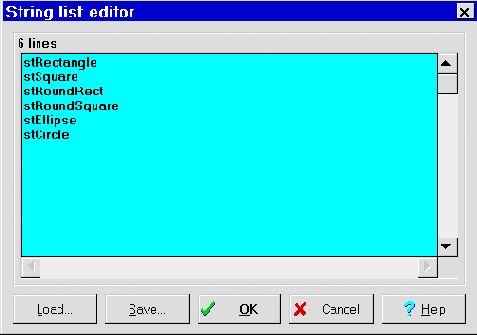
Рис. 7: Текстовый редактор для ввода строк
Перед Вами появится диалоговое окно текстового редактора (String List Editor), в котором Вы и введете элементы (рис.7). Вы могли заметить, что список этих элементов совпадает со списком опций свойства Shape компонента Shape1 (Shape). Другими словами, если Вы выделите компонент Shape1 на форме (просто щелкнув по нему) и посмотрите свойство Shape в Инспекторе Объектов, Вы увидите список возможных видов фигур, которые может принимать данный компонент. Это как раз те самые виды фигур, которые мы перечисляли в списке у компонента ComboBox1. Этот список Вы можете найти в on-line справочнике по Delphi по контексту "TShapeType". Или же, если Вы заглянете в исходный код класса TShape, там увидите те же элементы, формирующие перечислимый тип TShapeType: TShapeType = (stRectangle, stSquare, stRoundRect, stRoundSquare, stEllipse, stCircle);
Итак, смысл всего сказанного в том, что за всеми объектами, которые Вы видите в "дельфийской" программе, стоит некий код на Паскале, к которому Вы имеете доступ при "прямом" программировании. Ничто не скрыто от Вас. Это значит, что Вы можете изменить поведение любой части Вашей программы во время выполнения путем написания соответствующего кода.
В нашем конкретном случае, Вам нужно написать только одну строчку кода, которая будет выполнена в качестве отклика на щелчок пользователем по выпадающему списку ComboBox1. Чтобы написать код этого отклика, в режиме проектирования выделите компонент ComboBox1 на форме (как всегда, просто щелкнув по нему левой кнопкой мыши), затем перейдите на страничку "Events" в Инспекторе Объектов. Дважды щелкните по пустому полю напротив события OnClick. В редакторе автоматически сгенерируется следующая заготовка метода: procedure TForm1.ComboBox1Click(Sender: TObject); begin end;
Теперь вставьте одну строчку кода, чтобы метод выглядел следующим образом: procedure TForm1.ComboBox1Click(Sender: TObject); begin Shape1.Shape := TShapeType(ComboBox1.ItemIndex); end;
Эта строчка кода устанавливает свойство Shape компонента Shape1 в вид, который пользователь выберет в выпадающем списке. Этот код работает благодаря соответствию между порядковыми членами перечислимого типа и числовыми значениями различных элементов в ComboBox. Другими словами, первый элемент перечислимого типа имеет значение 0, что соответствует первому элементу, показанному в ComboBox (см. рис.7). Давайте рассмотрим этот подход несколько подробней.
Если Вы рассмотрите декларацию перечислимого типа TShapeType, Вы увидите, что первый его элемент называется "stRectangle". По определению, компилятор назначает этому элементу порядковый номер 0. Следующему по порядку элементу назначается номер 1 и т.д. Таким образом, слова "stRectangle", "stSquare" и т.п., в действительности, просто символизируют порядковые номера в данном перечислимом типе. На элементы в списке ComboBox также можно сослаться по их порядковому номеру, начиная с 0. Именно поэтому так важно (в данном случае) вводить указанные строки в строгом соответствии с декларацией типа TShapeType. Таким образом, используя преобразование типа "TShapeType(ComboBox1.ItemIndex)", Вы можете указать компилятору, что общего имеют элементы в ComboBox и перечислимый тип в TShapeType: а именно, порядковые номера.
Итак, Вы видите, что Delphi является очень гибким и мощным программным средством, которое позволяет Вам быстро реализовать логику Вашей программы и предоставляет полное управление приложением.
Управление TDBGrid во время выполнения
Объект DBGrid может быть полностью реконфигурирован во время выполнения программы. Вы можете прятать и показывать колонки, изменять порядок показа колонок и их ширину.
Вы можете использовать свойство Options объекта DBGrid, чтобы изменить ее представление. Свойство Options может принимать следующие возможные значения:
| DgEditing | Установлен по-умолчанию в true, позволяет пользователю редактировать grid. Вы можете также установить свойство ReadOnly grid в True или False. | |
| DgTitles | Будут ли видны названия колонок. | |
| DgIndicator | Будут ли видны небольшие иконки слева. | |
| DgColumnResize | Может ли пользователь менять размер колонки. | |
| dgColLines | Показывать ли линии между колонками. | |
| dgRowLines | Показывать ли линии между строками. | |
| dgTabs | Может ли пользователь использовать tab и shift-tab для переключения между колонками. |
Как объявлено в этой структуре: TDBGridOption = (dgEditing, gdAlwaysShowEditor, dgTitles, dgIndicator, dgColumnResize, dgColLines, dgRowLines, dgTabs);
Например Вы можете установить опции в Runtime написав такой код: DBGrid1.Options := [dgTitles, dgIndicator];
Если Вы хотите включать и выключать опции, это можно сделать с помощью логических операций. Например, следующий код будет добавлять dgTitles к текущему набору параметров: DBGrid1.Options := DBGrid1.Options + [dgTitles];
Пусть есть переменная ShowTitles типа Boolean, тогда следующий код позволяют включать и выключать параметр одной кнопкой: procedure TForm1.Button3Click(Sender: TObject); begin if ShowTitles then DBGrid1.Options := DBGrid1.Options + [dgTitles] else DBGrid1.Options := DBGrid1.Options - [dgTitles]; ShowTitles := not ShowTitles; end;
Если Вы хотите скрыть поле в run-time, то можете установить свойство visible в false: Query1.FieldByName('CustNo').Visible := False; Query1CustNo.Visible := False;
Обе строки кода выполняют идентичную задачу. Чтобы показать поле снова, установите видимый в true: Query1.FieldByName('CustNo').Visible := True; Query1CustNo.Visible := True;
Если Вы хотите изменить положение колонки в Runtime, можете просто изменить индекс, (первое поле в записи имеет индекс нуль): Query1.FieldByName('CustNo').Index := 1; Query1CustNo.Index := 2;
По-умолчанию, поле CustNo в таблице Customer является первым. Код в первой строке перемещает это поле во вторую позицию, а следующая строка перемещает его в третью позицию. Помните, что нумерация полей начинается с нуля, так присвоение свойству Index 1 делает поле вторым в записи. Первое поле имеет Index 0.
Когда Вы изменяете индекс поля, индексы других полей в записи изменяются автоматически.
Если Вы хотите изменить ширину колонки в Runtime, только измените свойство DisplayWidth соответствующего TField. Query1.FieldByName('CustNo').DisplayWidth := 12; Query1CustNo.DisplayWidth := 12;
Величина 12 относится к числу символов, которые могут быть показаны в видимом элементе.
Программа DBGR_RT показывает как работать с DBGrid в Runtime. Программа достаточно проста, кроме двух небольших частей, которые описаны ниже. Первая часть показывает, как создать check box в Runtime, а вторая показывает, как изменить порядок пунктов в listbox в Runtime.
При создании формы (событие OnCreate) ListBox заполняется именами полей, далее создается массив объектов CheckBox, соответствующий полям в таблице. Сперва все CheckBox'ы выбраны и все поля в таблице видимы. Программа узнает через TTable1 имена полей и присваивает их свойству Caption соответствующего CheckBox. Кроме того, обработчику события OnClick всех CheckBox'ов присваивается процедура ChBClick, которая и включает/выключает поля в DBGrid. procedure TForm1.FormCreate(Sender: TObject); var i : Word; R : Array[0..49] of TCheckBox; begin {Fill ListBox} ListBox1.Clear; for i:=0 to Table1.FieldCount-1 do ListBox1.Items.Add(Table1.Fields[i].FieldName); {Make CheckBoxes} for i:=0 to Table1.FieldCount-1 do begin R[I] := TCheckBox.Create(Self); R[I].Parent := ScrollBox1; R[I].Caption := Table1.Fields[i].FieldName; R[I].Left := 10; R[I].Top := I * CheckBox1.Height + 5; R[I].Width := 200; R[I].Checked := True; R[I].OnClick := ChBClick; end; end;
Большая часть кода в этом примере выполняет относительно простые задачи, типа назначения имен и положений check boxes. Вот две ключевых строки: R[I] := TCheckBox.Create(Self); R[I].Parent := ScrollBox1;
Первая строки создает CheckBox с заданным Owner (Владельцем). Вторая строки назначает Parent (Родителя) для CheckBox. Чтобы понять различия между Родителем и Владельцем, посмотрите соответствующие свойства в online-help.
Программа содержит ListBox, который показывает текущий порядок полей в DataSet. Для изменения порядка полей в DataSet (а, следовательно, в DBGrid) используются две кнопки. При нажатии на одну из кнопок, выбранное в ListBox'е поле перемещается на одну позицию вверх или вниз. Синхронно с этим меняется и порядок полей в DBGrid. Код, показанный ниже, изменяет Index поля для Table1, изменяя, таким образом, позицию поля в DBGrid. Эти изменения касаются только визуального представления DataSet. Физически данные на диске не изменяются. procedure TForm1.downButtonClick(Sender: TObject); var i : Integer; begin with ListBox1 do if (ItemIndex<Items.Count-1)and(ItemIndex<>-1) then begin i := ItemIndex; {move ListBox item} Items.Move(i, i+1); ItemIndex := i+1; {move Field} Table1.Fields[i].Index:=i+1; end; end;
Последняя строка в примере как раз та, которая фактически изменяет индекс колонки, которую пользователь хочет переместить. Две строки кода непосредственно перед ней перемещают текущую строку в ListBox на новую позицию.
Внешний вид программы DBGR_RT показан на рис.4
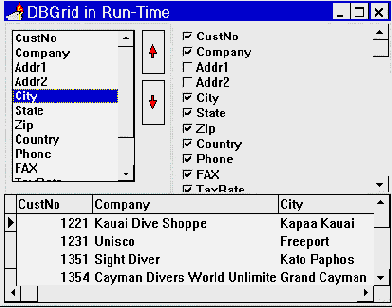
Рис.4: Программа DBGR_RT
Управление транзакциями в Delphi
Прежде всего, транзакции в Delphi бывают явные и неявные.
Явная транзакция - это транзакция, начатая и завершенная с помощью методов объекта DataBase:StartTransaction, Commit, RollBack. После начала явной транзакции, все изменения, вносимые в данные относятся к этой транзакции.
Другого способа начать явную транзакцию, нежели с использованием DataBase, нет. (Точнее говоря, такая возможность есть, но это потребует обращения к функциям API InterBase. Однако, это уже достаточно низкоуровневое программирование.) Следовательно, в рамках одного соединения нельзя начать две транзакции.
Неявная транзакция стартует при модификации данных, если в данный момент нет явной транзакции. Неявная транзакция возникает, например, при выполнении метода Post для объектов Table и Query. То есть, если Вы отредактировали запись, в DBGrid и переходите на другую запись, то это влечет за собой выполнение Post, что, в свою очередь, приводит к началу неявной транзакции, обновлению данных внутри транзакции и ее завершению. Важно отметить, что неявная транзакция, начатая с помощью методов Post, Delete, Insert, Append и т.д. заканчивается автоматически.
Для модификации данных может использоваться и PassThrough SQL - SQL-выражение, выполняемое с помощью метода ExecSQL класса TQuery. Выполнение модификации через PassThrough SQL также приводит к старту неявной транзакции. Дальнейшее поведение транзакции, начатой таким путем, определяется значением параметра SQLPASSTHRU MODE для псевдонима базы данных (или тот-же параметр в св-ве Params объекта DataBase). Этот параметр может принимать три значения: SHARED AUTOCOMMIT - слово SHARED указывает на то, что оба вида транзакций(через Passthrough SQL и через методы TTable и TQuery) разделяют одно и то же соединение к базе данных. Слово AUTOCOMMIT указывает на то, что неявная транзакция, начатая через Passthrough SQL, завершается после выполнения действия по модификации данных (автоматически выполняется COMMIT). SHARED NOAUTOCOMMIT - отличается от предыдущего тем, что неявная транзакция, начатая через Passthrough SQL, не завершается после выполнения, ее нужно явно завершить, выполнив SQL-выражение "COMMIT". NOT SHARED - транзакции разных типов работают через разные соединения с базой. Данное значение параметра подразумевает также NOAUTOCOMMIT. То есть все неявные PassthroughSQL-транзакции нужно завершать явно - выполняя SQL-выражение "COMMIT" для Passtrough SQL.
Рассмотрим возможные сценарии поведения транзакций при разных значениях параметра.
В первом случае, если нет в данный момент начатой транзакции, то попытка модификация данных методами TTable или TQuery, как и выполнение через Passtrough SQL какой-либо операции приведет к старту неявной транзакции. После выполнения, такая транзакция будет автоматически завершена (если не возникло ошибки по ходу транзакции). Если уже имеется начатая явно (метод StartTransaction объекта DataBase) транзакция, то изменения будут проходить в ее контексте. Все транзакции используют одно и то-же соединение.
Во втором случае все происходит, как в первом. Отличие в том, что неявная PassthroughSQL-транзакция не завершается, пока не будет выполнена команда "COMMIT".
В третьем случае, при выполнении команды Passthrough SQL, будет установлено еще одно соединение, начата неявная транзакция и выполнены действия по модификации данных. Транзакция не будет завершена, пока не будет выполнена команда "COMMIT". Наличие транзакции, начатой явно с помощью DataBase никак не отразится на ходе выполнения PassthroughSQL-транзакции. Пока PassthroughSQL-транзакция не завершится, изменения, внесенные ей, не будут видны в объектах Table и Query, работающих через другое соединение. PassthroughSQL-транзакции можно рассматривать в некотором смысле, как транзакции из другого приложения.
Взаимодействие транзакций данной программы с транзакциями из других приложений определяется свойством TransIsolation объекта DataBase. Для InterBase имеет смысл два значения: tiReadCommitted и tiRepeatableRead. Выполнение метода StartTransaction в этих двух случаях равносильно выполнению SQL-выражений, соответственно: SET TRANSACTION READ WRITE WAIT ISOLATION LEVEL READ COMMITTED и SET TRANSACTION READ WRITE WAIT ISOLATION LEVEL SNAPSHOT
Установка драйверов ODBC и других драйверов
При установке SQL Links для какого-либо SQL-сервера Вам не требуется "вручную" добавлять драйверы связи с этим сервером - программа установки SQL Links сделает это автоматически. Заметим, что при установке Delphi Client-Server автоматически устанавливаются также и SQL Links, так что отдельно их инсталляцию проводить не требуется. Вам останется только подправить некоторые параметры (например, языковый драйвер) для установленных драйверов. Но кроме "родных" SQL Links, для доступа к SQL-серверам (и локальным базам данных) можно использовать ODBC-драйверы.
Delphi использует Microsoft 2.0 ODBC Driver Manager. Если Вы имеете версию ODBC Driver Manager, отличную от указанной - сохраните существующие файлы ODBC.DLL и ODBCINST.DLL и скопируйте файлы ODBC.NEW и ODBCINST.NEW из директория IDAPI в Ваш ODBC-директорий (по умолчанию, это поддиректорий SYSTEM в "виндусовом" директории) и переименуйте их соответственно в ODBC.DLL и ODBCINST.DLL.

Рис. 4: Окно Панели управления с иконкой ODBC
Установка BDE-алиаса, основанного на ODBC-драйвере состоит из трех шагов. На первом шаге нужно создать ODBC-алиас, "опирающийся" на ODBC-драйвер, на втором шаге - создать над ним надстройку в виде BDE-драйвера, а на третьем шаге - определить стандартный BDE-алиас.

Рис. 5: Список ODBC-алиасов с указанием ODBC-драйверов
Установка ODBC-драйвера начинается с проверки того, какие драйверы уже находятся в Вашей системе. Для этого в Панели Управления (Control Panel) найдите иконку "ODBC" (рис. 4), которая запускает утилиту конфигурации ODBC. В ее диалоговом окне представлен список ODBC-алиасов (Data Source) с указанием в скобках ODBC-драйверов, на которых они основаны (рис. 5).

Рис. 6: В диалоговом окне настройки FoxPro ODBC-алиаса нужно назначить имя этого алиаса (Data Source Name) и указать директорий, в котором находятся файлы базы данных
Для создания нового ODBC-алиаса сначала нужно выбрать ODBC-драйвер. Для этого нажмите кнопку "Add", имеющуюся в правой части диалогового окна "Data Sources", изображенного на рис. 5. Если в списке установленных ODBC-драйверов не окажется нужного Вам драйвера, вернитесь к окну "Data Sources" и установите новый драйвер, указав его местонахождение (с помощью кнопки "Drivers"). После выбора ODBC-драйвера перед Вами появится диалоговое окно, содержимое которого зависит от выбранного Вами драйвера (рис. 6) и в котором Вы сможете произвести настройку ODBC-алиаса, определив его имя (Data Source Name), выбрав версию продукта и указав директорий, в котором находятся файлы базы данных. После нажатия кнопки "OK" ODBC-алиас будет создан, и Вы вернетесь в окно "Data Sources" (рис. 5).

Рис. 7: Диалоговое окно "Add ODBC Driver" позволяет установить драйверы для Access, FoxPro и других баз данных
Следующий шаг состоит в создании BDE-надстройки над ODBC-алиасом. Для этого Вам нужно убедиться, что в Вашем директории IDAPI имеется файл IDODBC01.DLL - в противном случае нужно заново установить BDE. После этого можно загрузить утилиту настройки BDE. Если Вы нажмете кнопку "New ODBC Driver" на страничке "Drivers", Вы увидите диалоговое окно, изображенное на рис.7. Название BDE-драйвера, основанного на ODBC-алиасе, по умолчанию, должно начинаться с букв "ODBC_". Поэтому такие буквы уже вынесены перед названием драйвера, так что Вам не нужно их вводить. Введите любое название драйвера и выберите из выпадающих списков сначала ODBC-драйвер, а затем - созданный Вами на его основе ODBC-алиас (Default Data Source Name).
Таким образом, мы создали BDE-драйвер, основанный на ODBC-алиасе. После этого BDE-алиас создается стандартным способом, который мы рассмотрели выше.
Установка Редактора свойств
После того, как модуль с новым редактором свойств подготовлен, его нужно подключить к среде Delphi. Установка Редактора Свойств абсолютно аналогична установке новых объектов в палитру компонент и происходит следующим образом: выберите пункт меню "Options|Install Components...." нажмите кнопку "Add" укажите имя подключаемого модуля (или воспользуйтесь кнопкой "Browse") нажмите "OK" и еще раз "OK"
После успешной перекомпиляции библиотеки проверьте, как действует новый редактор свойств. Для этого создайте новый проект, положите на форму какой-либо видимый объект, например TButton, установите ShowHint для него в True, вызовите редактор подсказки (кнопка ':' в свойстве Hint), редактор выглядит примерно так:

В диалоге нажмите "OK" и запустите программу.
Полный текст модуля с Редактором Свойств см. в примерах к данному уроку.
Устранение дублирования (модификатор DISTINCT)
Дублированными являются такие строки в результирующей таблице, в которых идентичен каждый столбец.
Иногда (в зависимости от задачи) бывает необходимо устранить все повторы строк из результирующего набора. Этой цели служит модификатор DISTINCT. Данный модификатор может быть указан только один раз в списке выбираемых элементов и действует на весь список. SELECT job_code FROM employee
получить список должностей сотрудников JOB_CODE ======== VP Eng Eng Mktg Mngr SRep Admin Finan Mngr Mngr Eng ...
Данный пример некорректно решает задачу "получения" списка должностей сотрудников предприятия, так как в нем имеются многочисленные повторы, затрудняющие восприятие информации. Тот же запрос, включающий модификатор DISTINCT, устраняющий дублирование, дает верный результат. SELECT DISTINCT job_code FROM employee
получить список должностей сотрудников JOB_CODE ======== Admin CEO CFO Dir Doc Eng Finan Mktg Mngr PRel SRep Sales VP
Два следующих примера показывают, что модификатор DISTINCT действует на всю строку сразу. SELECT first_name, last_name FROM employee WHERE first_name = "Roger"
получить список служащих, имена которых - Roger
| FIRST_NAME | LAST_NAME |
| Roger | De Souza |
| Roger | Reeves |
получить список служащих, имена которых - Roger
| FIRST_NAME | LAST_NAME |
| Roger | De Souza |
| Roger | Reeves |
Утилита Database Desktop
Database Desktop - это утилита, во многом похожая на Paradox, которая поставляется вместе с Delphi для интерактивной работы с таблицами различных форматов локальных баз данных - Paradox и dBase, а также SQL-серверных баз данных InterBase, Oracle, Informix, Sybase (с использованием SQL Links). Исполняемый файл утилиты называется DBD.EXE, расположен он, как правило, в директории, называемом DBD (при установке по умолчанию). Для запуска Database Desktop просто дважды щелкните по ее иконке.

После старта Database Desktop выберите команду меню File|New|Table для создания новой таблицы. Перед Вами появится диалоговое окно выбора типа таблицы, как показано на рис.1. Вы можете выбрать любой формат из предложенного, включая различные версии одного и того же формата.
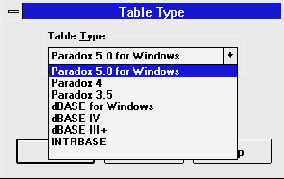
Рис. 1: Выпадающий список в диалоговом окне Table Type позволяет выбрать тип создаваемой таблицы
После выбора типа таблицы Database Desktop представит Вам диалоговое окно, специфичное для каждого формата, в котором Вы сможете определить поля таблицы и их тип, как показано на рис.2.
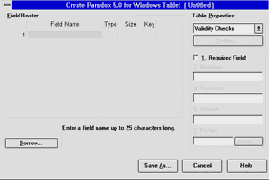
Рис. 2: Database Desktop позволяет задать имена и типы полей в таблице
Имя поля в таблице формата Paradox представляет собой строку, написание которой подчиняется следующим правилам: Имя должно быть не длиннее 25 символов. Имя не должно начинаться с пробела, однако может содержать пробелы. Однако, если Вы предполагаете в будущем переносить базу данных в другие форматы, разумнее будет избегать включения пробелов в название поля. Фактически, в целях переносимости лучше ограничиться девятью символами в названии поля, не включая в него пробелы. Имя не должно содержать квадратные, круглые или фигурные скобки [], () или {}, тире, а также комбинацию символов "тире" и "больше" (->). Имя не должно быть только символом #, хотя этот символ может присутствовать в имени среди других символов. Хотя Paradox поддерживает точку (.) в названии поля, лучше ее избегать, поскольку точка зарезервирована в Delphi для других целей.
Имя поля в таблице формата dBase представляет собой строку, написание которой подчиняется правилам, отличным от Paradox: Имя должно быть не длиннее 10 символов. Пробелы в имени недопустимы.
Таким образом, Вы видите, что имена полей в формате dBase подчиняются гораздо более строгим правилам, нежели таковые в формате Paradox. Однако, мы еще раз хотим подчеркнуть, что если перед Вами когда-либо встанут вопросы совместимости, то лучше сразу закладывать эту совместимость - давать полям имена, подчиняющиеся более строгим правилам.
Укажем еще правила, которым подчиняется написание имен полей в формате InterBase. Имя должно быть не длиннее 31 символа. Имя должно начинаться с букв A-Z, a-z. Имя поля может содержать буквы (A-Z, a-z), цифры, знак $ и символ подчеркивания (_). Пробелы в имени недопустимы. Для имен таблиц запрещается использовать зарезервированные слова InterBase.
Следующий (после выбора имени поля) шаг состоит в задании типа поля. Типы полей очень сильно различаются друг от друга, в зависимости от формата таблицы. Для получения списка типов полей перейдите к столбцу "Type", а затем нажмите пробел или щелкните правой кнопкой мышки. Приведем списки типов полей, характерные для форматов Paradox, dBase и InterBase.
Итак, поля таблиц формата Paradox могут иметь следующий тип (для ввода типа поля можно набрать только подчеркнутые буквы или цифры):
Табл. A: Типы полей формата Paradox
| Alpha | строка длиной 1-255 байт, содержащая любые печатаемые символы |
| Number | числовое поле длиной 8 байт, значение которого может быть положительным и отрицательным. Диапазон чисел - от 10-308 до 10308 с 15 значащими цифрами |
| $ (Money) | числовое поле, значение которого может быть положительным и отрицательным. По умолчанию, является форматированным для отображения десятичной точки и денежного знака |
| Short | числовое поле длиной 2 байта, которое может содержать только целые числа в диапазоне от -32768 до 32767 |
| Long Integer | числовое поле длиной 4 байта, которое может содержать целые числа в диапазоне от -2147483648 до 2147483648 |
| # (BCD) | числовое поле, содержащее данные в формате BCD (Binary Coded Decimal). Скорость вычислений немного меньше, чем в других числовых форматах, однако точность - гораздо выше. Может иметь 0-32 цифр после десятичной точки |
| Date | поле даты длиной 4 байта, которое может содержать дату от 1 января 9999 г. до нашей эры - до 31 декабря 9999 г. нашей эры. Корректно обрабатывает високосные года и имеет встроенный механизм проверки правильности даты |
| Time | поле времени длиной 4 байта, содержит время в миллисекундах от полуночи и ограничено 24 часами |
| @ (Timestamp) | обобщенное поле даты длиной 8 байт - содержит и дату и время |
| Memo | поле для хранения символов, суммарная длина которых более 255 байт. Может иметь любую длину. При этом размер, указываемый при создании таблицы, означает количество символов, сохраняемых в таблице (1-240) - остальные символы сохраняются в отдельном файле с расширением .MB |
| Formatted Memo | поле, аналогичное Memo, с добавлением возможности задавать шрифт текста. Также может иметь любую длину. При этом размер, указываемый при создании таблицы, означает количество символов, сохраняемых в таблице (0-240) - остальные символы сохраняются в отдельном файле с расширением .MB. Однако, Delphi в стандартной поставке не обладает возможностью работать с полями типа Formatted Memo |
| Graphic | поле, содержащее графическую информацию. Может иметь любую длину. Смысл размера - такой же, как и в Formatted Memo. Database Desktop "умеет" создавать поля типа Graphic, однако наполнять их можно только в приложении |
| OLE | поле, содержащее OLE-данные (Object Linking and Embedding) - образы, звук, видео, документы - которые для своей обработки вызывают создавшее их приложение. Может иметь любую длину. Смысл размера - такой же, как и в Formatted Memo. Database Desktop "умеет" создавать поля типа OLE, однако наполнять их можно только в приложении. Delphi "напрямую" не умеет работать с OLE-полями, но это легко обходится путем использования потоков |
| Logical | поле длиной 1 байт, которое может содержать только два значения - T(true, истина) или F (false, ложь). Допускаются строчные и прописные буквы |
| + (Autoincrement) | поле длиной 4 байта, содержащее нередактируемое (read-only) значение типа long integer. Значение этого поля автоматически увеличивается (начиная с 1) с шагом 1 - это очень удобно для создания уникального идентификатора записи (физический номер записи не может служить ее идентификатором, поскольку в Парадоксе таковой отсутствует. В InterBase также отсутствуют физические номера записей, но отсутствует и поле Autoincrement. Его с успехом заменяет встроенная функция Gen_id, которую удобней всего применять в триггерах) |
| Binary | поле, содержащее любую двоичную информацию. Может иметь любую длину. При этом размер, указываемый при создании таблицы, означает количество символов, сохраняемых в таблице (0-240) - остальные символы сохраняются в отдельном файле с расширением .MB. Это полнейший аналог поля BLOb в InterBase |
| Bytes | строка цифр длиной 1-255 байт, содержащая любые данные |
Поля таблиц формата dBase могут иметь следующий тип (для ввода типа поля можно набрать только подчеркнутые буквы или цифры):
Табл. B: Типы полей формата dBase
| Character (alpha) | строка длиной 1-254 байт, содержащая любые печатаемые символы |
| Float (numeric) | числовое поле размером 1-20 байт в формате с плавающей точкой, значение которого может быть положительным и отрицательным. Может содержать очень большие величины, однако следует иметь в виду постоянные ошибки округления при работе с полем такого типа. Число цифр после десятичной точки (параметр Dec в DBD) должно быть по крайней мере на 2 меньше, чем размер всего поля, поскольку в общий размер включаются сама десятичная точка и знак |
| Number (BCD) | числовое поле размером 1-20 байт, содержащее данные в формате BCD (Binary Coded Decimal). Скорость вычислений немного меньше, чем в других числовых форматах, однако точность - гораздо выше. Число цифр после десятичной точки (параметр Dec в DBD) также должно быть по крайней мере на 2 меньше, чем размер всего поля, поскольку в общий размер включаются сама десятичная точка и знак |
| Date | поле даты длиной 8 байт. По умолчанию, используется формат короткой даты (ShortDateFormat) |
| Logical | поле длиной 1 байт, которое может содержать только значения "истина" или "ложь" - T,t,Y,y (true, истина) или F,f,N,n (false, ложь). Допускаются строчные и прописные буквы. Таким образом, в отличие от Парадокса, допускаются буквы "Y" и "N" (сокращение от Yes и No) |
| Memo | поле для хранения символов, суммарная длина которых более 255 байт. Может иметь любую длину. Это поле хранится в отдельном файле. Database Desktop не имеет возможности вставлять данные в поле типа Memo |
| OLE | поле, содержащее OLE-данные (Object Linking and Embedding) - образы, звук, видео, документы - которые для своей обработки вызывают создавшее их приложение. Может иметь любую длину. Это поле также сохраняется в отдельном файле. Database Desktop "умеет" создавать поля типа OLE, однако наполнять их можно только в приложении. Delphi "напрямую" не умеет работать с OLE-полями, но это легко обходится путем использования потоков |
| Binary | поле, содержащее любую двоичную информацию. Может иметь любую длину. Данное поле сохраняется в отдельном файле с расширением .DBT. Это полнейший аналог поля BLOb в InterBase |
Поля таблиц формата InterBase могут иметь следующий тип:
Табл. C: Типы полей формата InterBase
| SHORT | числовое поле длиной 2 байта, которое может содержать только целые числа в диапазоне от -32768 до 32767 |
| LONG | числовое поле длиной 4 байта, которое может содержать целые числа в диапазоне от -2147483648 до 2147483648 |
| FLOAT | числовое поле длиной 4 байта, значение которого может быть положительным и отрицательным. Диапазон чисел - от 3.4*10-38 до 3.4*1038 с 7 значащими цифрами |
| DOUBLE | числовое поле длиной 8 байт (длина зависит от платформы), значение которого может быть положительным и отрицательным. Диапазон чисел - от 1.7*10-308 до 1.7*10308 с 15 значащими цифрами |
| CHAR | строка символов фиксированной длины (0-32767 байт), содержащая любые печатаемые символы. Число символов зависит от Character Set, установленного в InterBase для данного поля или для всей базы данных (например, для символов в кодировке Unicode число символов будет в два раза меньше длины строки) |
| VARCHAR | строка символов переменной длины (0-32767 байт), содержащая любые печатаемые символы. Число символов также зависит от Character Set, установленного в InterBase для данного поля или для всей базы данных |
| DATE | поле даты длиной 8 байт, значение которого может быть от 1 января 100 года до 11 декабря 5941 года (время также содержится) |
| BLOB | поле, содержащее любую двоичную информацию. Может иметь любую длину. Database Desktop не имеет возможности редактировать поля типа BLOB |
| ARRAY | поле, содержащее массивы данных. InterBase позволяет определять массивы, имеющие размерность 16. Поле может иметь любую длину. Однако, Database Desktop не имеет возможности не только редактировать поля типа ARRAY, но и создавать их |
| TEXT BLOB | подтип BLOB-поля, содержащее только текстовую информацию. Может иметь любую длину. Database Desktop не имеет возможности редактировать поля типа TEXT BLOB |
Итак, мы изучили все типы полей, являющиеся "родными" для Delphi.
После этого для таблиц Paradox мы можем определить поля, составляющие первичный ключ, причем все они должны быть в начале записи, а первое поле, входящее в ключ, должно быть первым полем в записи. Для этого достаточно по ней дважды щелкнуть мышкой или нажать любую клавишу.
После создания таблицы, с ней можно связать некоторые свойства, перечень которых зависит от формата таблицы. Так, для таблиц формата Paradox можно задать: Validity Checks (проверка правильности) - относится к полю записи и определяет минимальное и максимальное значение, а также значение по умолчанию. Кроме того, позволяет задать маску ввода Table Lookup (таблица для "подсматривания") - позволяет вводить значение в таблицу, используя уже существующее значение в другой таблице Secondary Indexes (вторичные индексы) - позволяют доступаться к данным в порядке, отличном от порядка, задаваемого первичным ключом Referential Integrity (ссылочная целостность) - позволяет задать связи между таблицами и поддерживать эти связи на уровне ядра. Обычно задается после создания всех таблиц в базе данных Password Security (парольная защита) - позволяет закрыть таблицу паролем Table Language (язык таблицы) - позволяет задать для таблицы языковый драйвер.
В таблицах dBase не существует первичных ключей. Однако, это обстоятельство можно преодолеть путем определения уникальных (Unique) и поддерживаемых (Maintained) индексов (Indexes). Кроме того, для таблиц dBase можно определить и язык таблицы (Table Language) - языковый драйвер, управляющий сортировкой и отображением символьных данных.
Определения дополнительных свойств таблиц всех форматов доступны через кнопку "Define" (для таблиц InterBase данная кнопка называется "Define Index..." и позволяет определять лишь только индекс, но не первичный ключ) в правой верхней части окна (группа Table Properties). Причем, все эти действия можно проделывать не только при создании таблицы, но и тогда, когда она уже существует. Для этого используется команда Table|Restructure Table (для открытой в данный момент таблицы) или Utilities|Restructure (с возможностью выбора таблицы). Однако, если Вы желаете изменить структуру или добавить новые свойства для таблицы, которая в данный момент уже используется другим приложением, Database Desktop откажет Вам в этом, поскольку данная операция требует монопольного доступа к таблице. Но зато все произведенные в структуре изменения сразу же начинают "работать" - например, если Вы определите ссылочную целостность для пары таблиц, то при попытке вставить в дочернюю таблицу данные, отсутствующие в родительской таблице, в Delphi возникнет исключительное состояние.
В заключение отметим еще часто используемую очень полезную возможность Database Desktop. Создавать таблицу любого формата можно не только "с чистого листа", но и путем копирования структуры уже существующей таблицы. Для этого достаточно воспользоваться кнопкой "Borrow", имеющейся в левом нижнем углу окна. Появляющееся диалоговое окно позволит Вам выбрать существующую таблицу и включить/выключить дополнительные опции, совпадающие с уже перечисленными свойствами таблиц. Это наиболее легкий способ создания таблиц.
В Delphi for Windows, как и в Delphi Client-Server, входят
компилятор Object Pascal (этот язык является расширением языка Borland Pascal 7.0) генератор отчетов ReportSmith 2.5 (у которого, правда, отсутствует возможность работы с SQL-серверами) среда визуального построителя приложений библиотека визуальных компонент Локальный сервер InterBase
Выбор предка
Прежде, чем приступить к написанию кода, нужно определиться, хотя бы приблизительно, что за компонент вы собираетесь делать. Далее, исходя из его предполагаемых свойств, определите класс-предок. В VCL имеется несколько базовых классов, рекомендуемых для наследования: TObject - Можно использовать в качестве предка, если с этим компонентом не нужно работать во время дизайна. Это может быть, например, класс, содержащий значения переменных среды (environment) или класс для работы с INI файлами. TComponent - Отправная точка для многих невидимых компонент. Данный класс обладает встроенной возможностью сохранять/считывать себя в потоке во время дизайна. TGraphicControl - Используйте этот класс для создания видимых компонент, которым не нужен handle. Такие компоненты рисуют прямо на своей поверхности и требуют мало ресурсов Windows. TWinControl - Базовый класс для компонент, которые имеют окно. Данное окно имеет свой handle, его используют при доступе к возможностям Windows через API. TCustomControl - Потомок TWinControl, вводит понятие канвы (Canvas) и метод Paint() для лучшего контроля за прорисовкой компонента. Именно этот класс используется в качестве базового для построения большинства видимых компонент, имеющих оконный handle. TXxxxx - Класс вроде TEdit или TButton. Используются с целью доопределения их свойств и методов или переопределения значения свойств, принимаемых по умолчанию.
Вычисляемые Поля
Создание вычисляемых полей - одно из наиболее ценных свойств Редактора DataSet. Вы можете использовать эти поля для различных целей, но два случая выделяются особо: выполнение вычислений по двум или более полям в DataSet, и отображение результата вычислений в третьем поле. имитация соединения двух таблиц с возможностью редактировать результат соединения.
Программа CALC_SUM.DPR из примеров к данному уроку иллюстрирует первый случай использования вычисляемых полей.
Эта программа связывает три таблицы в отношении один ко многим. В частности, ORDERS и ITEMS связаны по полю OrderNo, а ITEMS и PARTS связаны по полю PartNo. (В таблице ORDERS хранятся все заказы; в таблице ITEMS - предметы, указанные в заказах; PARTS - справочник предметов). В программе можно перемещаться по таблице ORDERS и видеть связанный с текущим заказом список включенных в него предметов. Программа CALC_SUM достаточно сложная, но хорошо иллюстрирует мощность вычисляемых полей.
Последовательность создания проекта CALC_SUM: Создайте новый проект (File|New Project) и удалите из него форму (в Менеджере Проекта View|Project Manager) Выберите эксперта форм БД из меню Help. На первом экране, выберите "Create a master/detail form" и "Create a form using TQuery Objects". Нажмите кнопку Next и выберите таблицу ORDERS.DB из псевдонима БД DBDEMOS. Нажмите Next и выберите поля OrderNo, CustNo, SaleDate, ShipDate и ItemsTotal из таблицы ORDERS.DB. Нажмите Next и выберите "Horizontal" из расстановки компонентов dbEdit на форме. Нажмите Next и выберите таблицу ITEMS.DB. В двух следующих экранах выберите все поля из таблицы и поместите их в grid. Нажмите Next и выберите поле OrderNo из Master и Detail ListBoxes, и Нажмите кнопку Add. Нажмите Next и сгенерируйте форму.
Требуется много слов для того, чтобы описать процесс показанный выше, но, фактически, выполнение команд в Эксперте форм БД легко и интуитивно.
Выделите первый из двух объектов TQuery и установят свойство Active в True. Для Query2 в свойстве SQL напишите текст запроса: select * from Items I, Parts P where (I.OrderNo =:OrderNo) and (I.PartNo=P.PartNo)
Активизируйте объект Query2 (Active установите в True) и вызовите редактор DataSet (Fields Editor) для него. Вызовите диалог Add Fields и добавьте поля OrderNo, PartNo, Qty и ListPrice.
Нажмите Define и ведите слово Total в поле FieldName. Установите Field Type в CurrencyField. Проверьте что Calculated CheckBox отмечен. Нажмите Ok и закройте редактор DataSet.
Простой процесс описанный в предыдущем абзаце, показывает как создать вычисляемое поле. Если посмотреть в DBGrid, то можно видеть, что там теперь есть еще одно пустое поле. Для того, чтобы поместить значение в это поле, откройте в Инспекторе Объектов страницу событий для объекта Query2 и сделайте двойной щелчок на OnCalcFields. Заполните созданный метод так: procedure TForm2.Query2CalcFields(DataSet: TDataSet); begin Query2NewTotalInvoice.Value := 23.0; end;
После запуска программы поле Total будет содержит строку $23.00.
Это показывает, насколько просто создать вычисляемое поле, которое показывает правильно сформатированные данные. На самом деле это поле должно показывать нечто другое - произведение полей Qty (количество) и ListPrice (цена). Для этого вышеприведенный код для события OnCalcFields нужно изменить следующим образом: procedure TForm1.Query2CalcFields(DataSet: TDataset); begin Query2Total.Value:=Query2Qty.Value*Query2ListPrice.Value; end;
Если теперь запустить программу, то поле Total будет содержать требуемое значение.
В обработчике события OnCalcFields можно выполнять и более сложные вычисления (это будет показано позже), однако следует помнить, что это вызывает соответствующее замедление скорости работы программы.
Теперь давайте добавим вычисляемое поле для первой таблицы (Query1, ORDERS), которое будет отображать сумму значений из поля Total второй таблицы (Query2) для данного заказа. Вызовите редактор DataSet для объекта Query1 и добавьте вычисляемое поле NewItemsTotal типа CurrencyField. В обработчике события OnCalcFields для Query1 нужно подсчитать сумму и присвоить ее полю NewItemsTotal: procedure TForm1.Query1CalcFields(DataSet: TDataset); var R : Double; begin R:=0; with Query2 do begin DisableControls; Close; Open; repeat R:=R+Query2Total.Value; Next; until EOF; First; EnableControls; end; Query1NewItemsTotal.Value:=R; end;
В данном примере сумма подсчитывается с помощью простого перебора записей, это не самый оптимальный вариант - можно, например, для подсчета суммы использовать дополнительный объект типа TQuery. Метод DisableControls вызывается для того, чтобы отменить перерисовку DBGrid при сканировании таблицы. Запрос Query2 переоткрывается для уверенности в том, что его текущий набор записей соответствует текущему заказу.
Поместите на форму еще один элемент DBEdit и привяжите его к Query1, полю NewItemsTotal. Запустите программу, ее примерный вид показан на рис.3
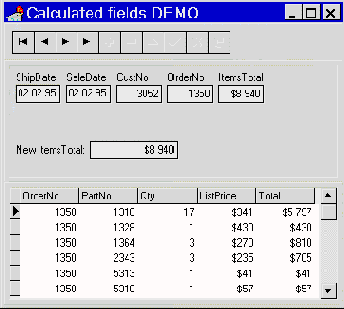
Рис.3: Программа CALC_SUM
Как видно из программы, наличие поля ItemsTotal в таблице ORDERS для данного примера необязательно и его можно было бы удалить (однако, оно необходимо в других случаях).
Выполнение соединения нескольких таблиц.
Вы видели что таблицы CUSTOMERS и ORDERS связаны в отношении один-ко-многим, основанному на поле CustNo. Таблицы ORDERS и ITEMS также связаны отношении один-ко-многим, только через поле OrderNo.
Более конкретно, каждый заказ который существует в таблице ORDERS будет иметь несколько записей в таблице ITEMS, связанных с этим заказом. Записи из таблицы ITEMS определяют тип и количество изделий, связанных с этим заказом.
Пример.
Некто Иванов Ф.П. 1 мая 1995г. заказал следующее: Гайка 4х-угольная - 50 штук Вентиль - 1 штука
А некто Сидорчук Ю.Г. 8 декабря 1994г. заказал: М/схема КР580 ИК80 - 10 штук Транзистор КТ315 - 15 штук Моток провода - 1 штука
В ситуации подобной этой, иногда проще всего "соединить" данные из таблиц ORDERS и ITEMS так, чтобы результирующий DataSet содержал информацию из обеих таблиц:
| Иванов Ф.П. | 1 мая 1995г | Гайка 4х-угольная | 50 штук |
| Иванов Ф.П. | 1 мая 1995г | Вентиль | 1 штука |
| Сидорчук Ю.Г. | 8 декабря 1994г | М/схема КР580 ИК80 | 10 штук |
| Сидорчук Ю.Г. | 8 декабря 1994г | Транзистор КТ315 | 15 штук |
| Сидорчук Ю.Г. | 8 декабря 1994г | Моток провода | 1 штука |
Слияние этих двух таблиц называется "соединение" и это одно из фундаментальных действий, которые Вы можете выполнить на наборе двух или больше таблиц.
Взяв таблицы ORDERS и ITEMS из подкаталога DEMOS\DATA, их можно соединить их таким путем, что поля CustNo, OrderNo и SaleDate из таблицы ORDERS будут "слиты" с полями PartNo и Qty из таблицы ITEMS и сформируют новый DataSet, содержащий все пять полей. Grid содержащий результирующий DataSet показан на рис.5

Рис.5: Соединение таблиц ORDERS и ITEMS может быть сделано так, что формируется новый DataSet содержащий поля из каждой таблицы.
Имеется существенное различие между связанными курсорами и соединенными таблицами. Однако они имеют две общие черты: И те, и другие используют две или более таблиц Каждый таблица связана с другой по одному или более одинаковых полей.
Соединение таблиц ORDERS и ITEMS может быть выполнено единственным SQL запросом, который выглядит так: select O.CustNo, O.OrderNo, O.SaleDate, I.PartNo, I.Qty from Orders O, Items I where O.OrderNo = I.OrderNo
Этот запрос состоит из четырех различных частей: Выражение Select определяет, что Вы хотите получить - курсор, содержащий некоторую форму DataSet. Затем идет список полей которые Вы хотите включить в dataset. Этот список включает поля CustNo, OrderNo, SaleDate, PartNo и Qty. Первые три поля из таблицы ORDERS, а два других - из таблицы ITEMS. Выражение from объявляет, что Вы работаете с двумя таблицами, одна называется ORDERS, а другая ITEMS. Для краткости, в запросе используется особенность SQL, которая позволяет Вам ссылаться на таблицу ORDERS буквой O, а на таблицу ITEMS буквой I. Выражение where жизненно важно потому, что оно определяет поля связи для двух таблиц. Некоторые серверы могут вернуть DataSet, даже если Вы не включите выражение where в запрос, но почти всегда результирующий набор записей будет не тем, что Вы хотели видеть. Чтобы получить нужный результат, убедитесь что Вы включили выражение where.
Вывод содержимого формы на печать
Иногда в программе требуется просто получить твердую копию экранной формы. В Delphi это делается более, чем просто - у объекта TForm есть метод Print, который и нужно вызвать в нужный момент.
Вызов исключительной ситуации
В процедуре C из примера мы уже могли видеть, как должна поступать программа при обнаружении состояния ошибки - она вызывает исключительную ситуацию: raise ESampleError.Create('Error!');
После ключевого слова raise следует код, аналогичный тому, что используется для создания нового экземпляра класса. Действительно, в момент вызова исключительной ситуации создается экземпляр указанного класса; данный экземпляр существует до момента окончания обработки исключительной ситуации и затем автоматически уничтожается. Вся информация, которую нужно сообщить в обработчик ошибки передается в объект через его конструктор в момент создания.
Почти все существующие классы исключительных ситуаций являются наследниками базового класса Exception и не содержат новых свойств или методов. Класс Exception имеет несколько конструкторов, какой из них конкретно использовать - зависит от задачи. Описание класса Exception можно найти в on-line Help.
Заготовка для нового компонента
В среде Delphi есть специальный эксперт, создающий заготовку для нового компонента. Вызвать его можно в пункте меню File|New Component: (см рис.2)

Рис.2: Эксперт для создания нового компонента
В диалоге нужно указать имя нового класса (например, TMyButton), предка класса (TButton) и страницу палитры, куда поместить новый компонент (Samples). Если нажать "OK", то эксперт создаст модуль - заготовку для нового компонента: unit Unit1; interface uses SysUtils, WinTypes, WinProcs, Messages, Classes, Graphics, Controls, Forms, Dialogs, StdCtrls; type TMyButton = class(TButton) private { Private declarations } protected { Protected declarations } public { Public declarations } published { Published declarations } end; procedure Register; implementation procedure Register; begin RegisterComponents('Samples', [TMyButton]); end; end.
Модуль содержит декларацию нового класса и процедуру его регистрации в Палитре Компонент. В процедуре RegisterComponents первый параметр - имя страницы (можно указать свое имя - появится новая страница); второй параметр - множество объектов для регистрации.
Теперь модуль нужно сохранить под новым именем (например, NEW_BTN.PAS) и приступить к дописыванию новых свойств и методов. После того, как эта работа закончена и новый компонент отлажен, можно добавить его в Палитру (см. предыдущую главу). Но перед этим желательно создать файл ресурсов, в котором будет лежать пиктограмма для представления данного объекта в Палитре Компонент. Файл ресурсов можно создать с помощью программы Resource Workshop, называться он должен точно так же, как модуль регистрации компонента и иметь расширение .DCR (т.е., если объект регистрируется в модуле NEW_BTN.PAS, то тогда имя файла ресурсов будет NEW_BTN.DCR). В файле ресурсов должен находиться ресурс типа BITMAP - картинка размером 28x28 точки (можно меньше), название картинки должно совпадать с именем класса (в нашем случае TMYBUTTON).
Закладки (Bookmarks)
Часто бывает полезно отметить текущее местоположение в таблице так, чтобы можно было быстро возвратиться к этому месту в дальнейшем. Delphi обеспечивает эту функциональную возможность посредством трех методов, которые используют понятие закладки. function GetBookmark: TBookmark; (устанавливает закладку в таблице) procedure GotoBookmark(Bookmark: TBookmark); (переходит на закладку) procedure FreeBookmark(Bookmark: TBookmark); (освобождает память)
Как Вы можете видеть, вызов GetBookmark возвращает переменную типа TBookmark. TBookmark содержит достаточное количество информации, чтобы Delphi мог найти местоположение к которому относится этот TBookmark. Поэтому Вы можете просто передавать этот TBookmark функции GotoBookmark, и будете немедленно возвращены к местоположению, связанному с этой закладкой.
Обратите внимание, что вызов GetBookmark распределяет память для TBookmark, так что Вы должны вызывать FreeBookmark до окончания вашей программы, и перед каждой попыткой повторного использования Tbookmark (в GetBookMark).
В данной статье описаны возможности
В данной статье описаны возможности нового программного продукта компании Borland, а также некоторые особенности проектирования приложений с его помощью. В мире уже многие разработчики твердо ориентируются на использование Delphi как на инструмент, позволяющий создавать высокоэффективные клиент-серверные приложения. Более того, список готовых профессионально выполненных приложений настолько велик, что не позволяет полностью привести его в статье. Диапазон разработанных при помощи Delphi программных продуктов также поражает - от игровых программ до мощнейших банковских систем. Прошло всего полгода - и столько результатов. Delphi как продукт имеет версию 1.0, мы уже имеем сведения о том, что предполагается реализовать в следующей версии Delphi, и поскольку Delphi разрабатывается на Delphi, можем быть уверены, что разработка новой версии ведется действительно скоростными методами.
|
В этом уроке мы рассмотрели,
В этом уроке мы рассмотрели, как изменять свойства компонент во время выполнения. В целом, такие действия не намного сложнее, чем изменение свойств в режиме проектирования с помощью Object Inspector. В конце раздела Вы могли увидеть, что язык Object Pascal, лежащий в основе Delphi, дает Вам полное управление над работой приложения, включая прямое обращение к функциям Windows API.
В этом уроке мы рассмотрели,
В этом уроке мы рассмотрели, как управлять методами компонент во время выполнения программы. Кроме того, мы изучили, как что такое информация периода выполнения и научились использовать ее в целях создания гибких и универсальных приложений.
Данный урок должен был дать
Данный урок должен был дать вам достаточно информации для того, чтобы начать исследование того, как Вы можете использовать систему обработки исключительных ситуаций в вашей программе. Вы, конечно, можете обрабатывать ошибки и без привлечения этой системы; но с ней Вы получите лучшие результаты с меньшими усилиями.
На данном уроке мы познакомились
На данном уроке мы познакомились с основами теории реляционных баз данных, изучили требования к базам данных, а также основные шаги по проектированию баз данных. Кроме того, рассмотрели очень важный для проектирования баз данных вопрос нормализации таблиц и проблемы, связанные с этим процессом. Теперь мы можем осознанно приступать к созданию приложений, работающих с базами данных.
на данном уроке мы изучили
Итак, на данном уроке мы изучили очень важное для работы с базами данных понятие - алиас, а также научились настраивать его параметры для корректной работы программы. Кроме того, изучены многие вопросы, касающиеся настройки системных параметров. Очень важной для совместимости с базами данных третьих фирм является возможность создавать ODBC-алиасы и работать с ними стандартными средствами BDE. В этот вопрос мы также постарались внести ясность.
на данном уроке мы познакомились
Итак, на данном уроке мы познакомились со штатной утилитой, используемой для интерактивного создания и модификации таблиц различной структуры. И хотя управление таблицами можно осуществлять с помощью различных средств (SQL-скрипт в WISQL, компонент TTable, компонент TQuery), данная утилита позволяет делать это в интерактивном режиме наиболее простым способом.
мы рассмотрели, как создавать таблицы
Итак, мы рассмотрели, как создавать таблицы с помощью SQL-выражений. Этот процесс, хотя и не столь удобен, как интерактивное средство Database Desktop, однако обладает наиболее гибкими возможностями по настройке Вашей системы и управления ее связями.
с еще одним способом создания
Итак, мы познакомились с еще одним способом создания таблиц - способом, использующим метод CreateTable класса TTable. Использование данного способа придаст Вашему приложению максимальную гибкость, и Вы сможете строить локальные таблицы "на лету". Сопутствующим методом является метод AddIndex класса TTable, позволяющий создавать индексы для уже существующей таблицы. Подчеркнем еще раз, что данный способ применим только для локальных таблиц. Более общий способ состоит в использовании SQL-запросов, который мы рассматривали на уроке 12.
Запуск транзакции
Выполнять транзакции можно, например, из Windows Interactive SQL, из программы, из сохраненной процедуры или триггера. В общем виде, синтаксис команды SQL для запуска транзакции: SET TRANSACTION [Access mode] [Lock Resolution] [Isolation Level] [Table Reservation]
Значения, принимаемые по-умолчанию:
выражение
SET TRANSACTION
равносильно выражению
SET TRANSACTION READ WRITE WAIT ISOLATION LEVEL SNAPSHOT
Access Mode - определяет тип доступа к данным. Может принимать два значения: READ ONLY - указывает, что транзакция может только читать данные и не может модифицировать их. READ WRITE - указывает, что транзакция может читать и модифицировать данные. Это значение принимается по умолчанию.
Пример: SET TRANSACTION READ WRITE
Isolation Level - определяет порядок взаимодействия данной транзакции с другими в данной базе. Может принимать значения: SNAPSHOT - значение по умолчанию. Внутри транзакции будут доступны данные в том состоянии, в котором они находились на момент начала транзакции. Если по ходу дела в базе данных появились изменения, внесенные другими завершенными транзакциями, то данная транзакция их не увидит. При попытке модифицировать такие записи возникнет сообщение о конфликте. SNAPSHOT TABLE STABILITY - предоставляет транзакции исключительный доступ к таблицам, которые она использует. Другие транзакции смогут только читать данные из них. READ COMMITTED - позволяет транзакции видеть текущее состояние базы.
Конфликты, связанные с блокировкой записей происходят в двух случаях: Транзакция пытается модифицировать запись, которая была изменена или удалена уже после ее старта. Транзакция типа READ COMMITTED может вносить изменения в записи, модифицированные другими транзакциями после их завершения. Транзакция пытается модифицировать таблицу, которая заблокирована другой транзакцией типа SNAPSHOT TABLE STABILITY.
Lock Resolution - определяет ход событий при обнаружении конфликта блокировки. Может принимать два значения: WAIT - значение по умолчанию. Ожидает разблокировки требуемой записи. После этого пытается продолжить работу. NO WAIT - немедленно возвращает ошибку блокировки записи.
Table Reservation - позволяет транзакции получить гарантированный доступ необходимого уровня к указанным таблицам. Существует четыре уровня доступа: PROTECTED READ - запрещает обновление таблицы другими транзакциями, но позволяет им выбирать данные из таблицы. PROTECTED WRITE - запрещает обновление таблицы другими транзакциями, читать данные из таблицы могут только транзакции типа SNAPSHOT или READ COMMITTED. SHARED READ - самый либеральный уровень. Читать могут все, модифицировать - транзакции READ WRITE. SHARED WRITE - транзакции SNAPSHOT или READ COMMITTED READ WRITE могут модифицировать таблицу, остальные - только выбирать данные.
Завершение транзакции
Когда все действия, составляющие транзакцию успешно выполнены или возникла ошибка, транзакция должна быть завершена, для того, чтобы база данных находилась в непротиворечивом состоянии. Для этого есть два SQL-выражения: COMMIT - сохраняет внесенные транзакцией изменения в базу данных. Это означает, что транзакция завершена успешно. ROLLBACK - откат транзакции. Транзакция завершается и никаких изменений в базу данных не вносится. Данная операция выполняется при возникновении ошибки при выполнении операции (например, при невозможности обновить запись).
